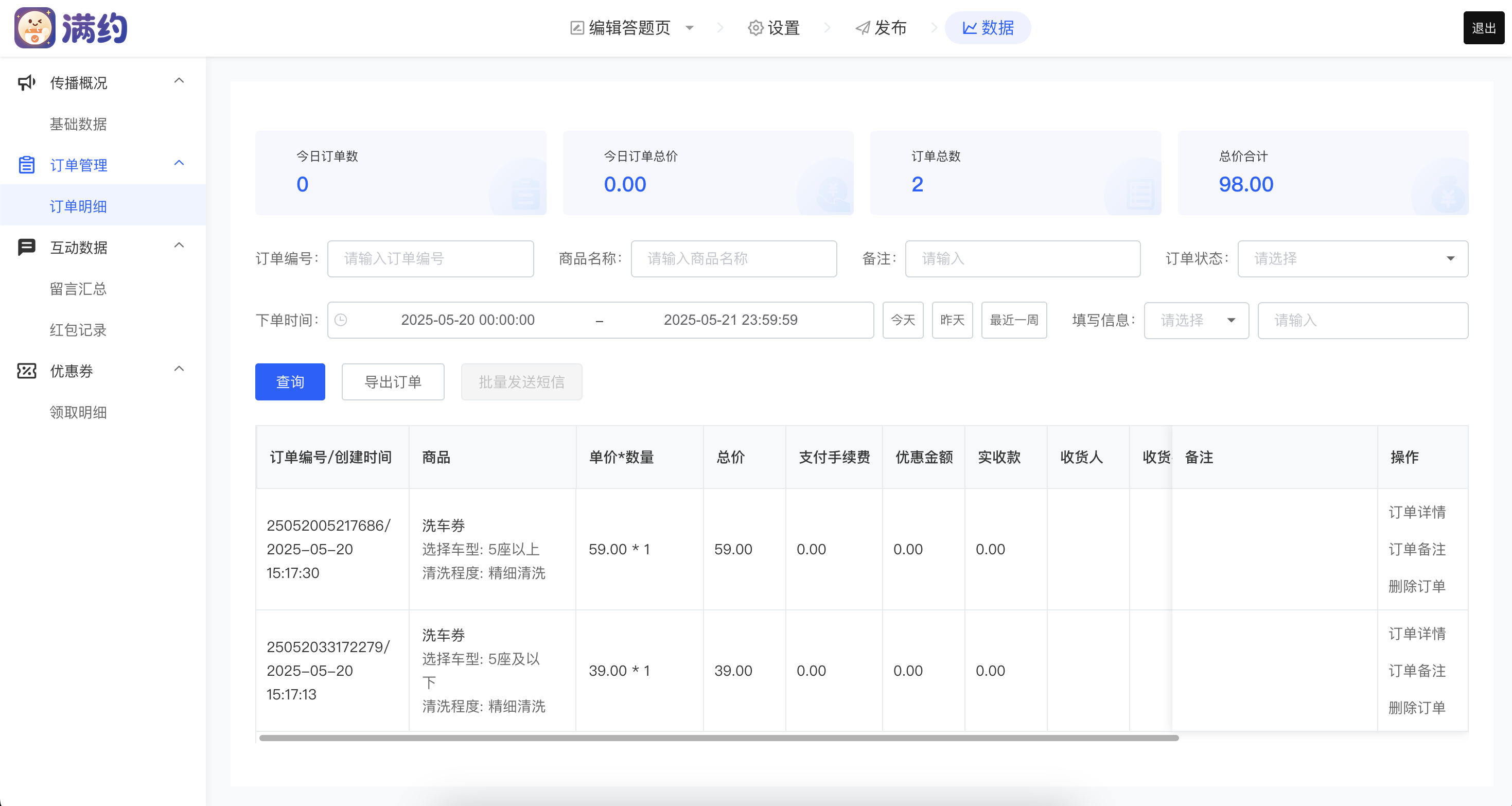目录
一、注册与登录
1、访问平台
打开浏览器输入满约官网(www.imanyue.com ),点击「登录/注册」。为确保您有最好的体验,推荐使用chrome浏览器。
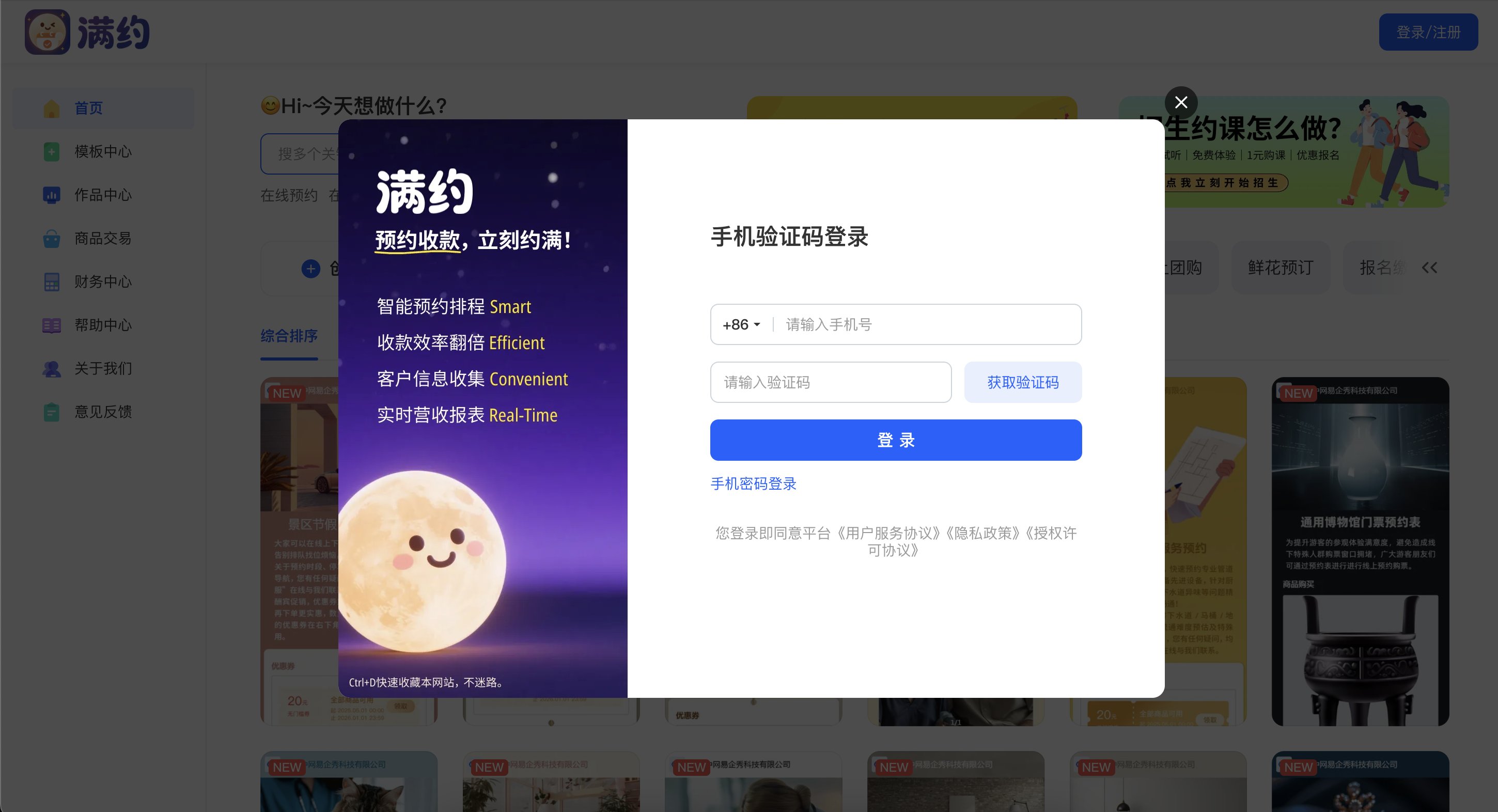
输入手机号及验证码,完成注册。
2、登录平台
使用注册的手机号及验证码登录,即可免费制作预约收款作品。当进入个人中心设置密码后,即可通过手机和密码进行登录。
二、网站导航
1、首页
可在首页搜索想要的模板,按最新、综合排序查看及按主题色查看模板。
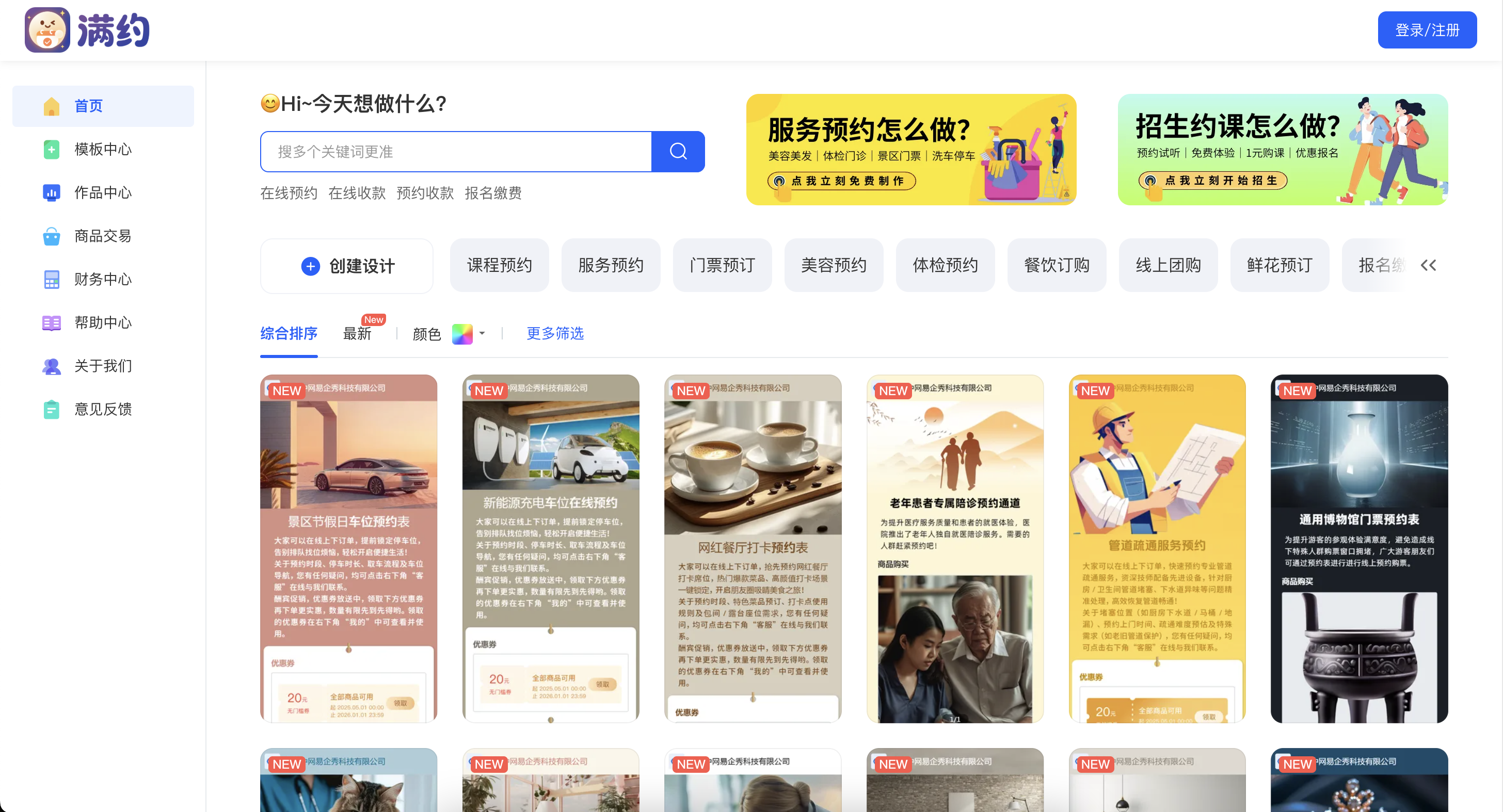
2、模板中心
数百款覆盖各行业预约、收款场景的精美模板,在此处通过搜索、筛选分类等,即可查找想要的模板。若有模板缺失,可随时向我们反馈。
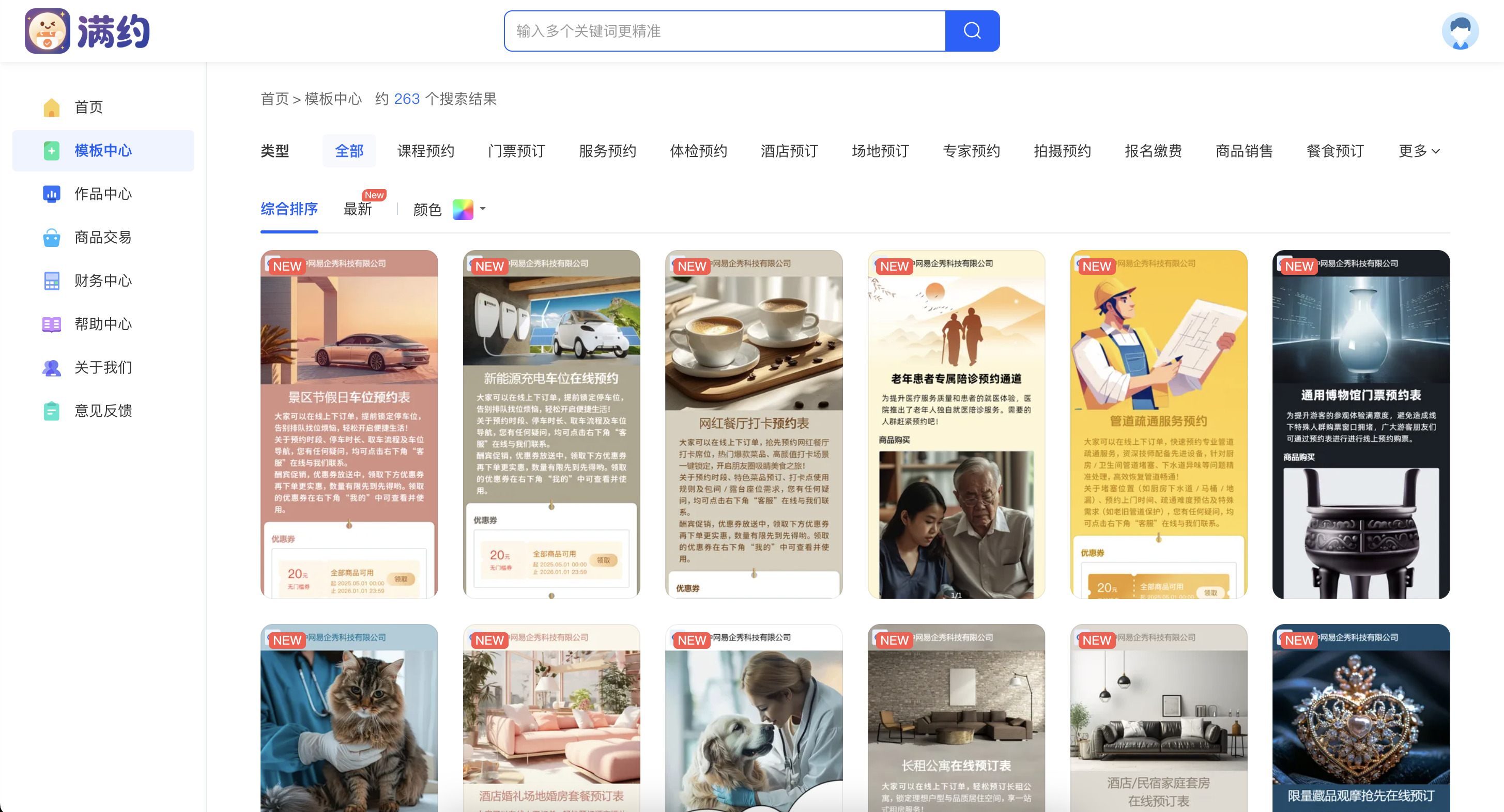
3、模板详情页
点击任意模板右上角的“小眼睛”图标,即可进入模板详情页,可以完整预览模板内容,点击免费制作即可进入满约编辑器页面。
在模板下方还有“相似推荐”,由系统根据当前模板内容自动推荐相似的模板,供您选择。
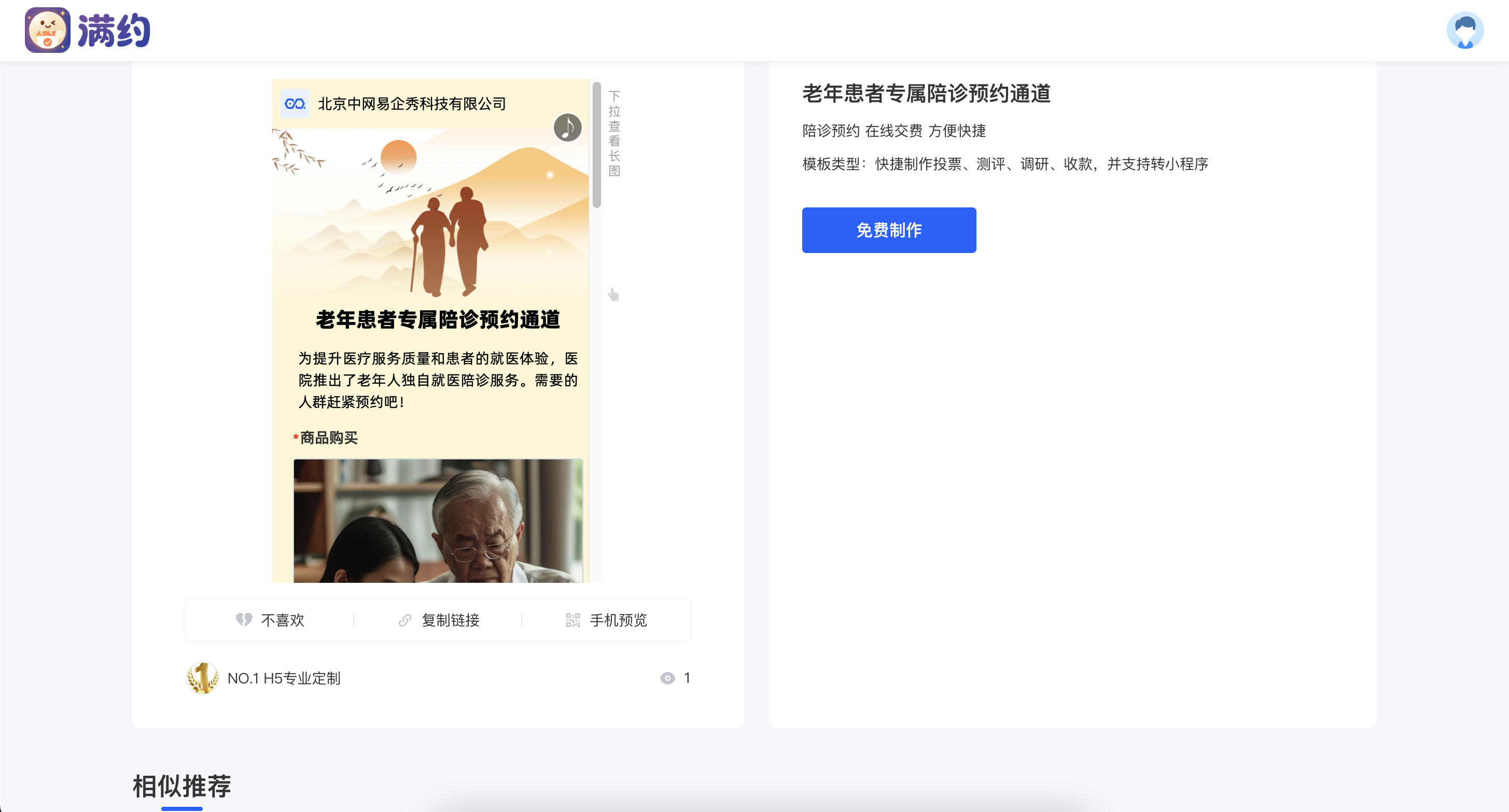
4、作品中心⭐️
该页面将展示您创建的全部作品,可对作品进行“复制”、“删除”操作。作品展示有3种状态:未发布、有修改未发布、已发布。
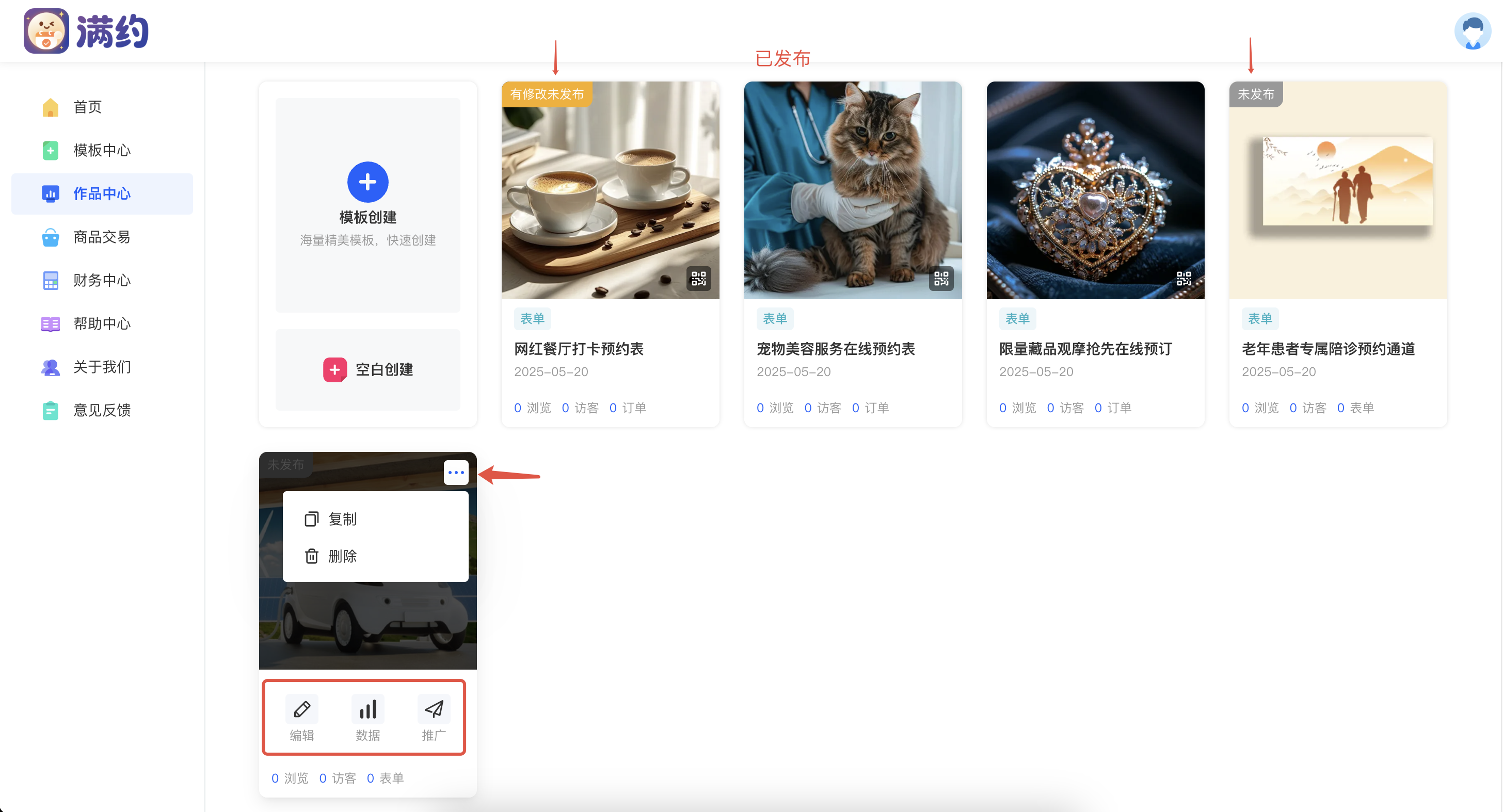
在作品中心中,对于已发布的作品,点击“数据”可查看作品数据,点击“编辑”可进入编辑器再次进行编辑操作。还可以点击“预览”/“推广”按钮进入作品发布完成页获取作品链接/二维码、修改作品标题/描述/封面等。
5、商品交易
在商品交易中,可以更直接的对收款订单、商品、优惠券进行管理及设置。
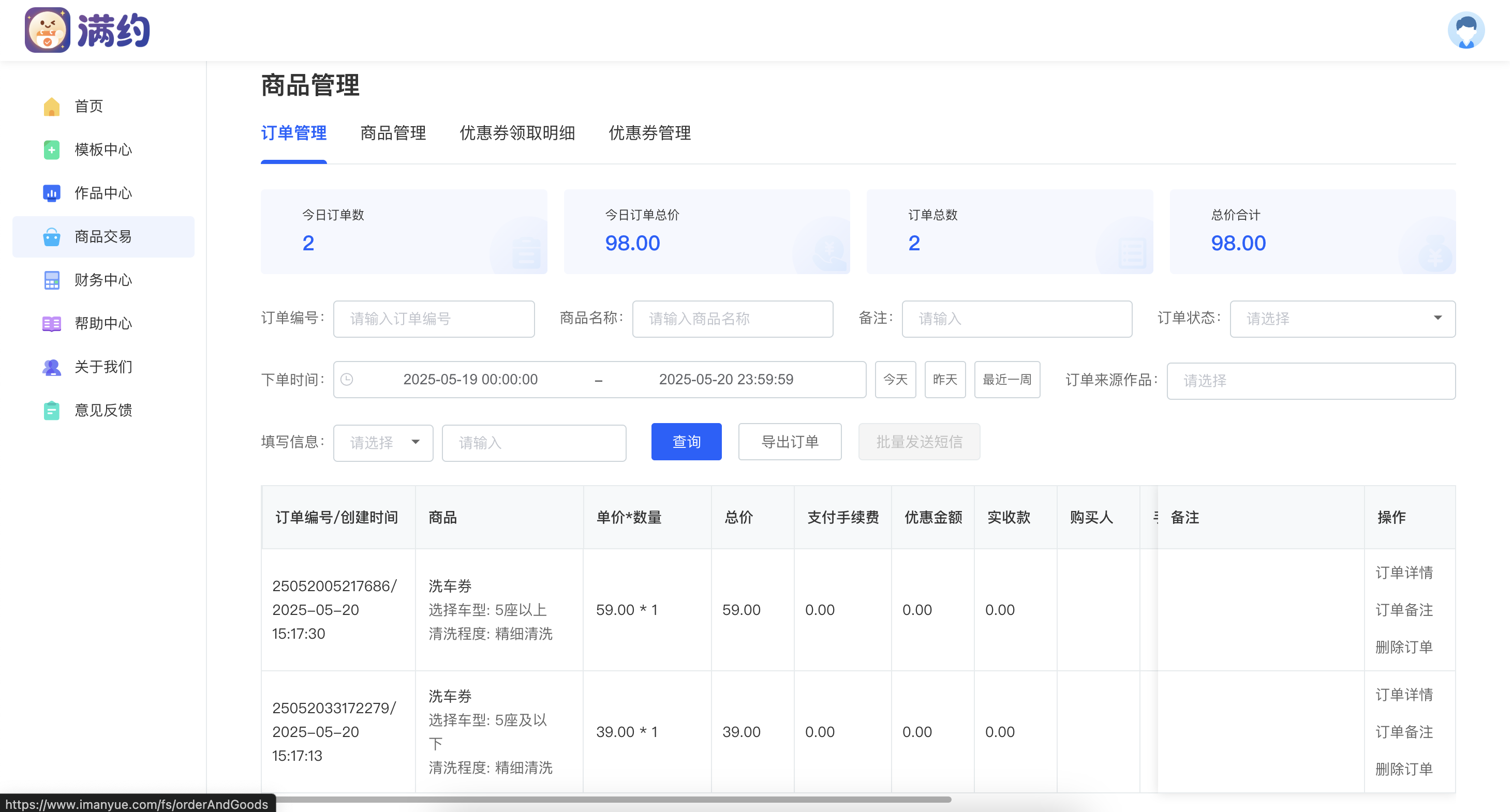
【订单管理】
即您的客户付款购买时,将产生一笔订单,所有的订单都将记录在此次,通过数据汇总,您可以快速了解经营情况,以及查看订单详情,对订单进行备注或删除订单。
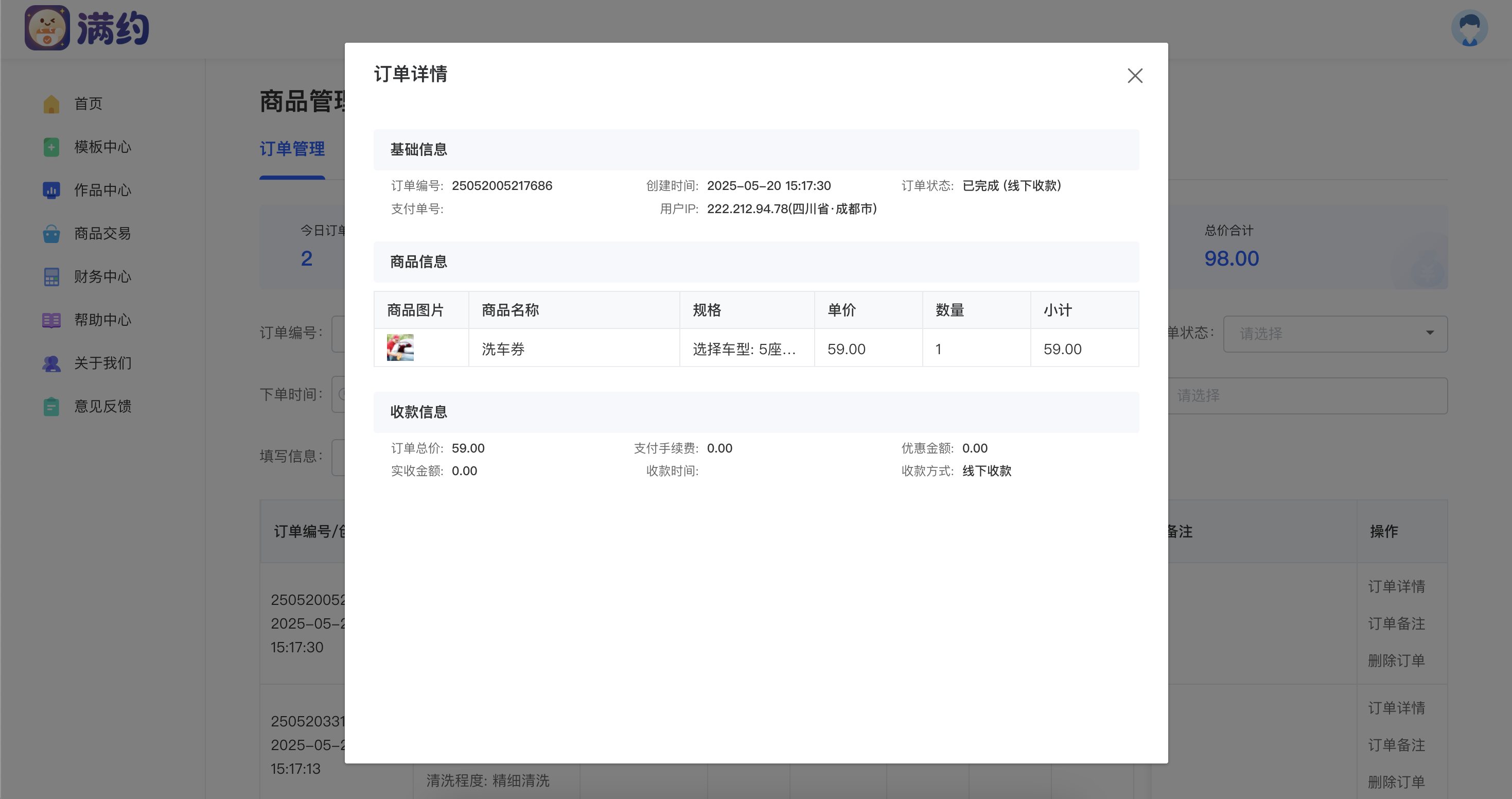
订单状态有多种,以下为状态说明:
待支付|已取消——消费者进行购买,但未支付,则计为“待支付”状态,当15分钟后该订单仍未支付,则自动计为订单“已取消”状态。
已支付|已完成——消费者进行购买,并支付成功,若您使用的是“线上快捷收款”方式,那么该订单将首先计为“已支付”状态,因为按电商一贯逻辑有付款-收货确认的过程,所以此时仅代表消费者进行了付款,尚未确认收货,款项尚在平台,消费者可手动点击确认收货后,订单状态将计为“已完成”状态,此时款项才会进入您的平台账户中;或者在支付成功7天后系统自动确认收货,然后该订单则自动计为“已完成”状态。若您使用的是“微信商户号收款”,则当消费者付款成功后,款项直接进入您的微信商户号中,直接成为“已完成”状态。
已完成(线下收款)——若您使用的是“线下收款”的方式,则消费者无需真的付款,只要提交订单,就会自动成为“已完成(线上收款)”状态。
【商品管理】
在商品管理中,可添加、编辑、下架、删除商品,在此处可以看到商品的全部信息,包括销量、库存等的实时变化情况。
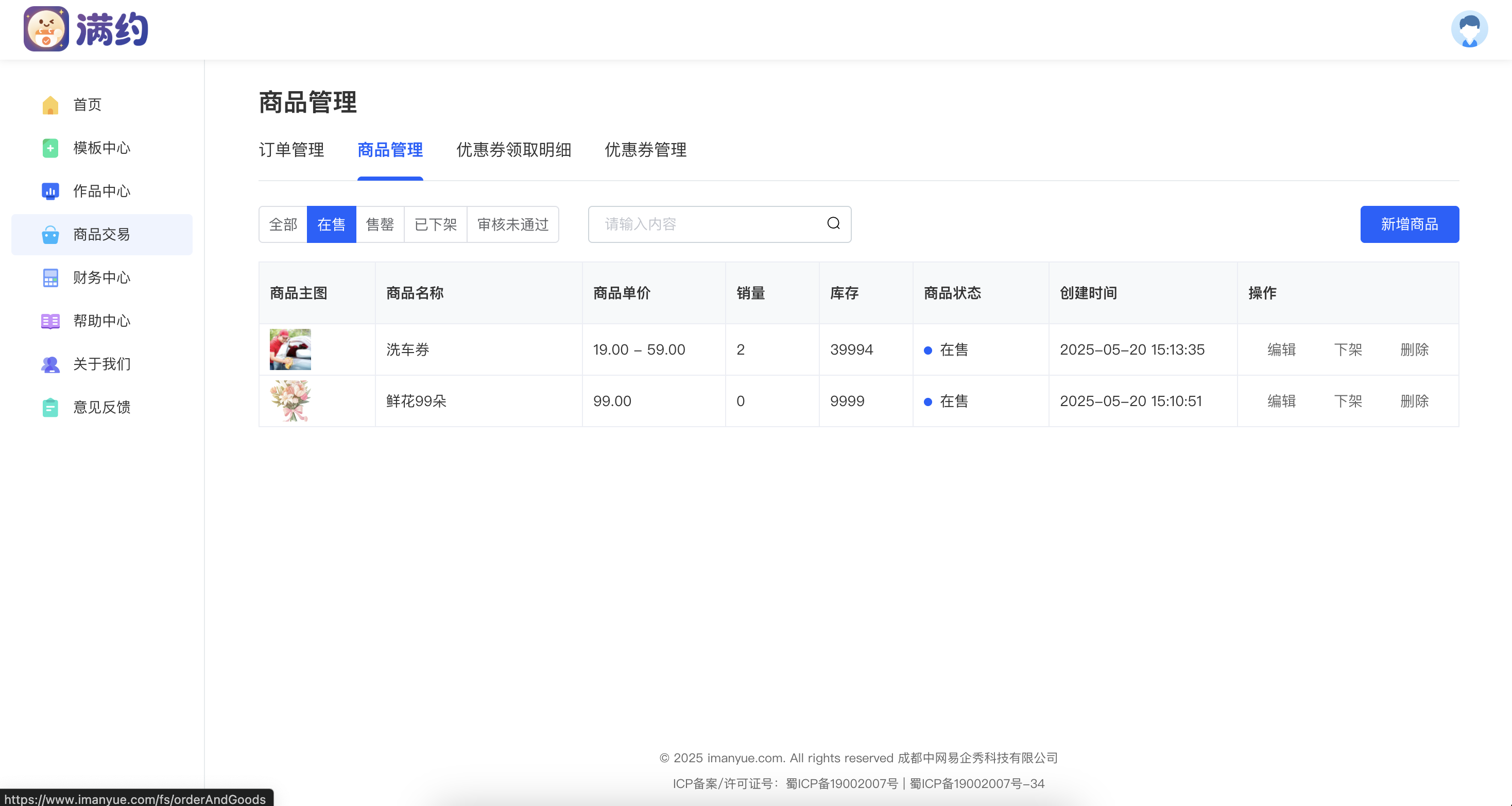
点击新建商品,即可设置商品名称、配图、价格、规格描述、库存等内容,添加划线价可以让商品看起来更有优惠力度。
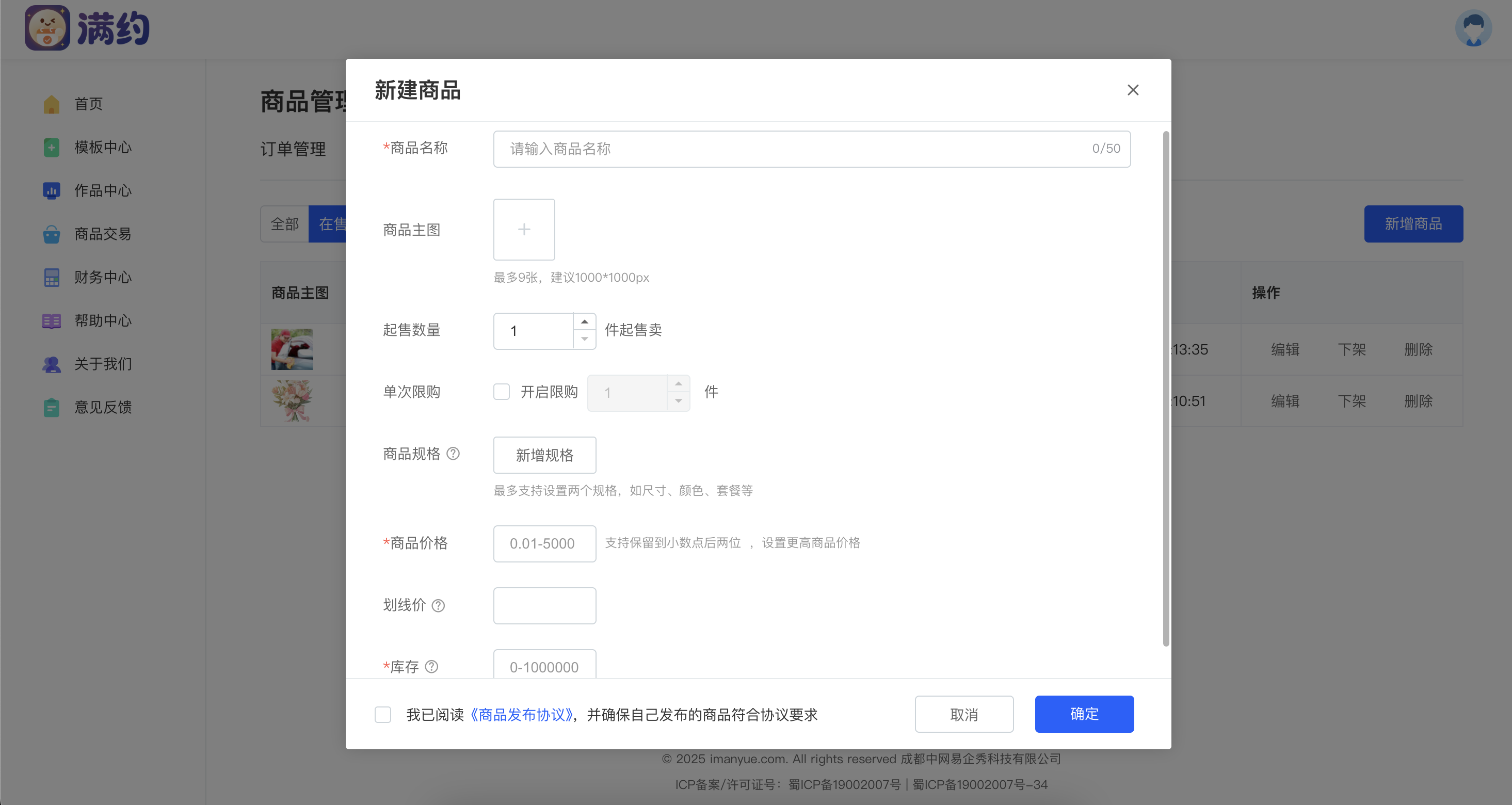
【优惠券管理】
在优惠券管理中,可新增、编辑、复制、删除优惠券,可查看优惠券的领取情况和余量。
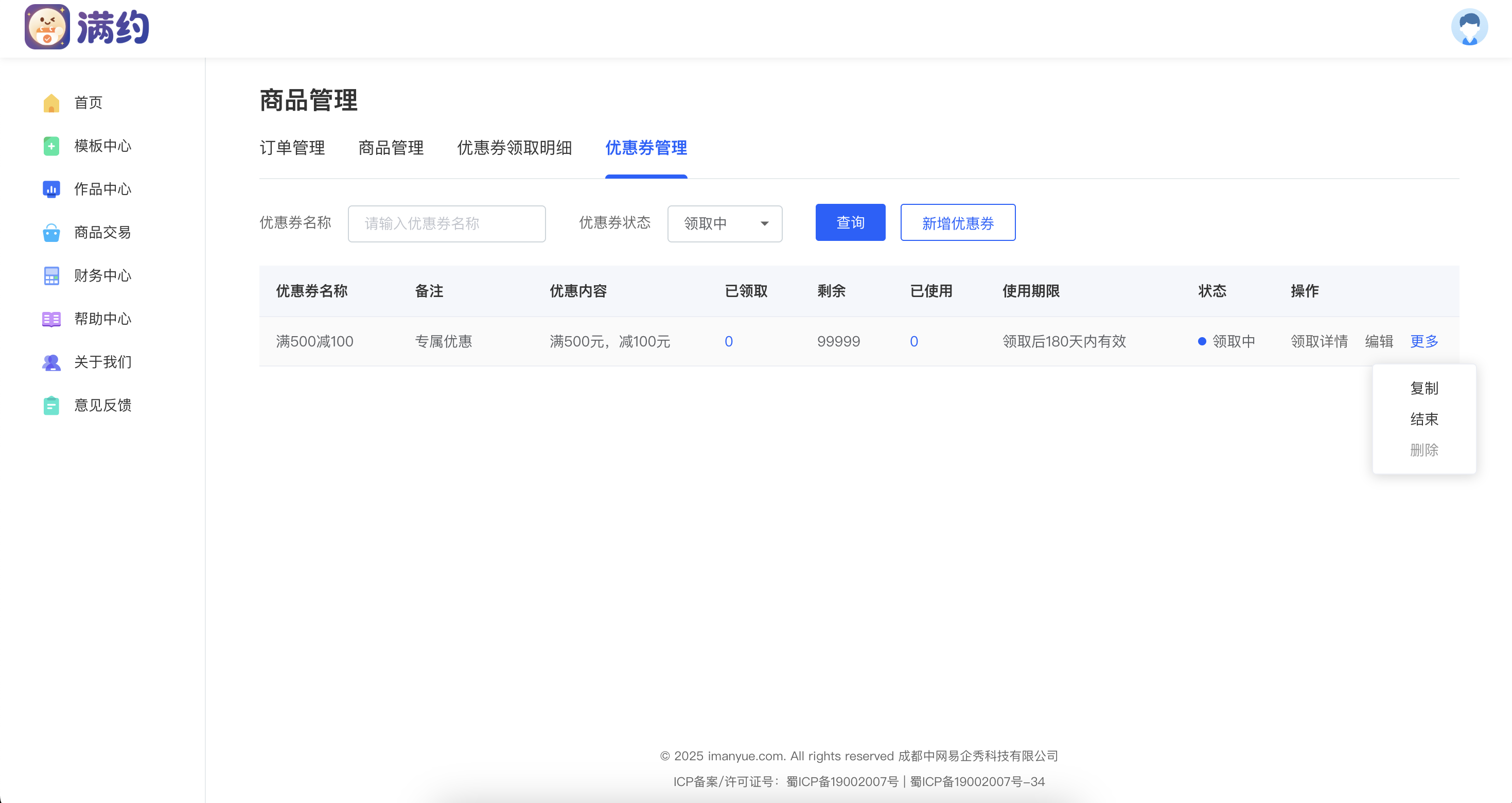
点击新增优惠券,即可进行优惠券创建,设置包括优惠券名称、优惠券类型、抵扣金额、有效期、数量、领取限制等。
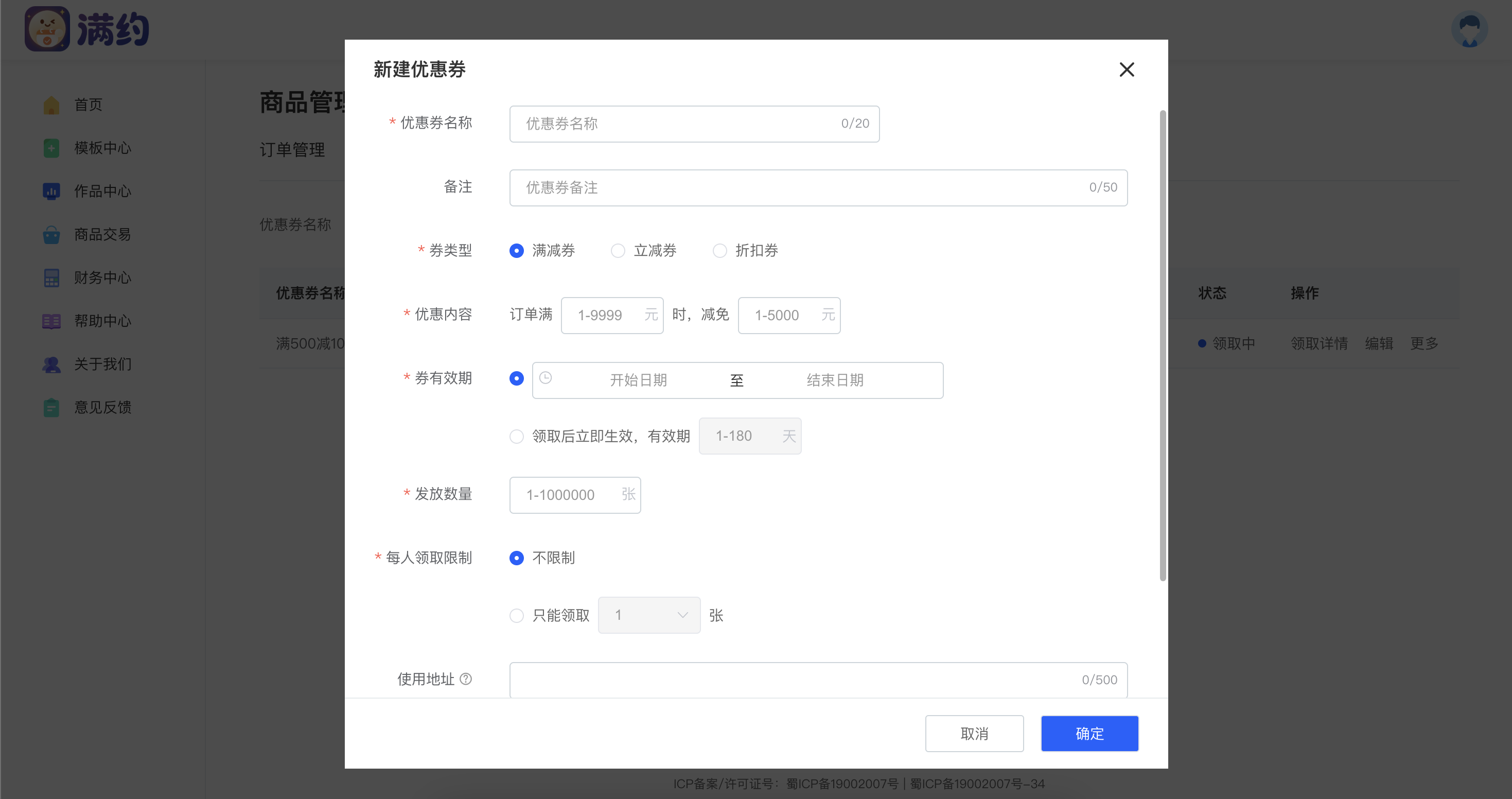
【优惠券领取明细】
优惠券被领取后,在领取明细中即可看到详细信息,以及券的使用状态,包括:待使用、已使用、已失效、已使用(线下核销)。
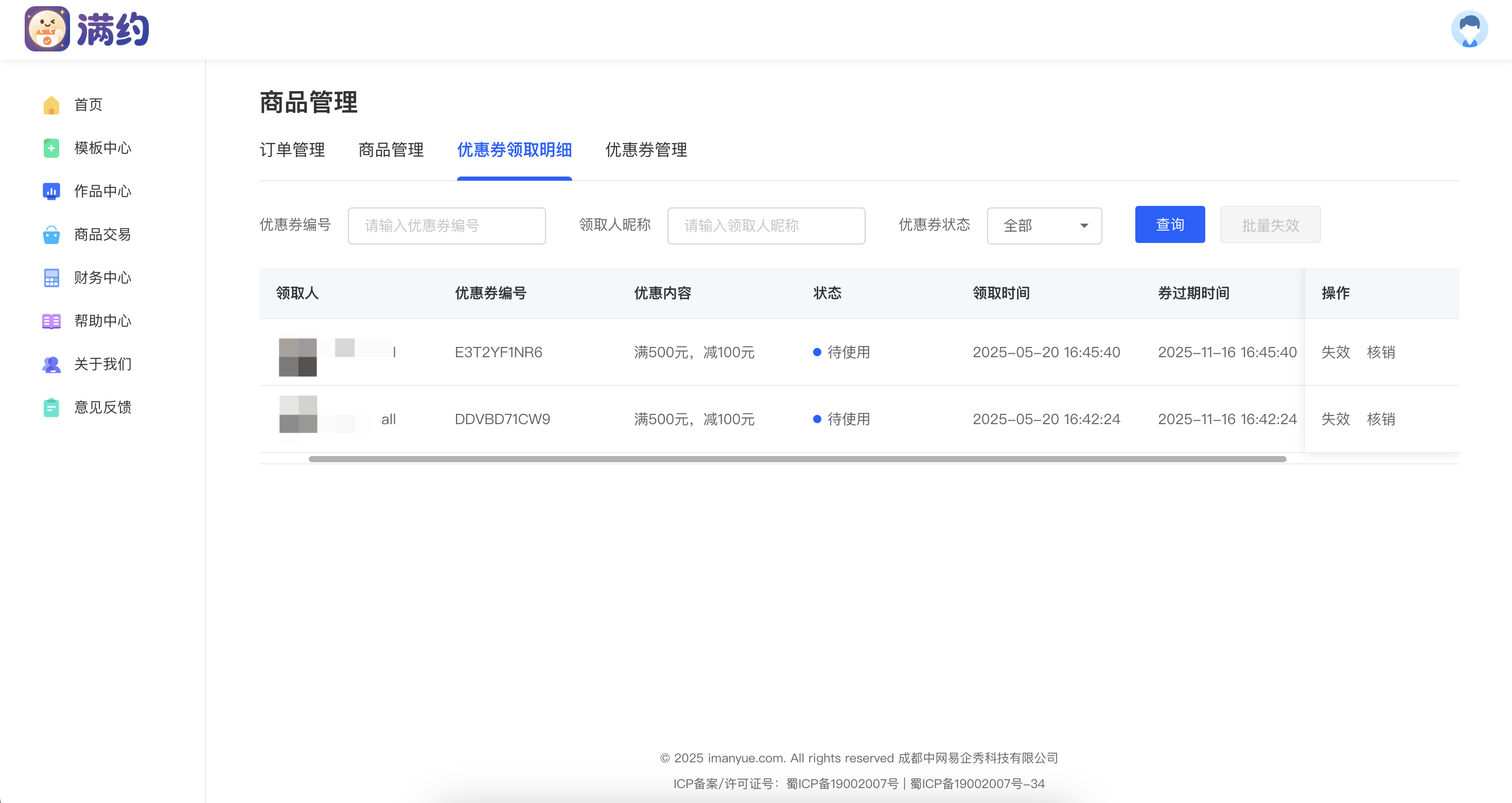
6、财务中心
点击财务中心,将进入“账号管理”中的订单明细菜单,其中将记录您收款、红包收支的明细金额,并可进行提现、开发票等操作。
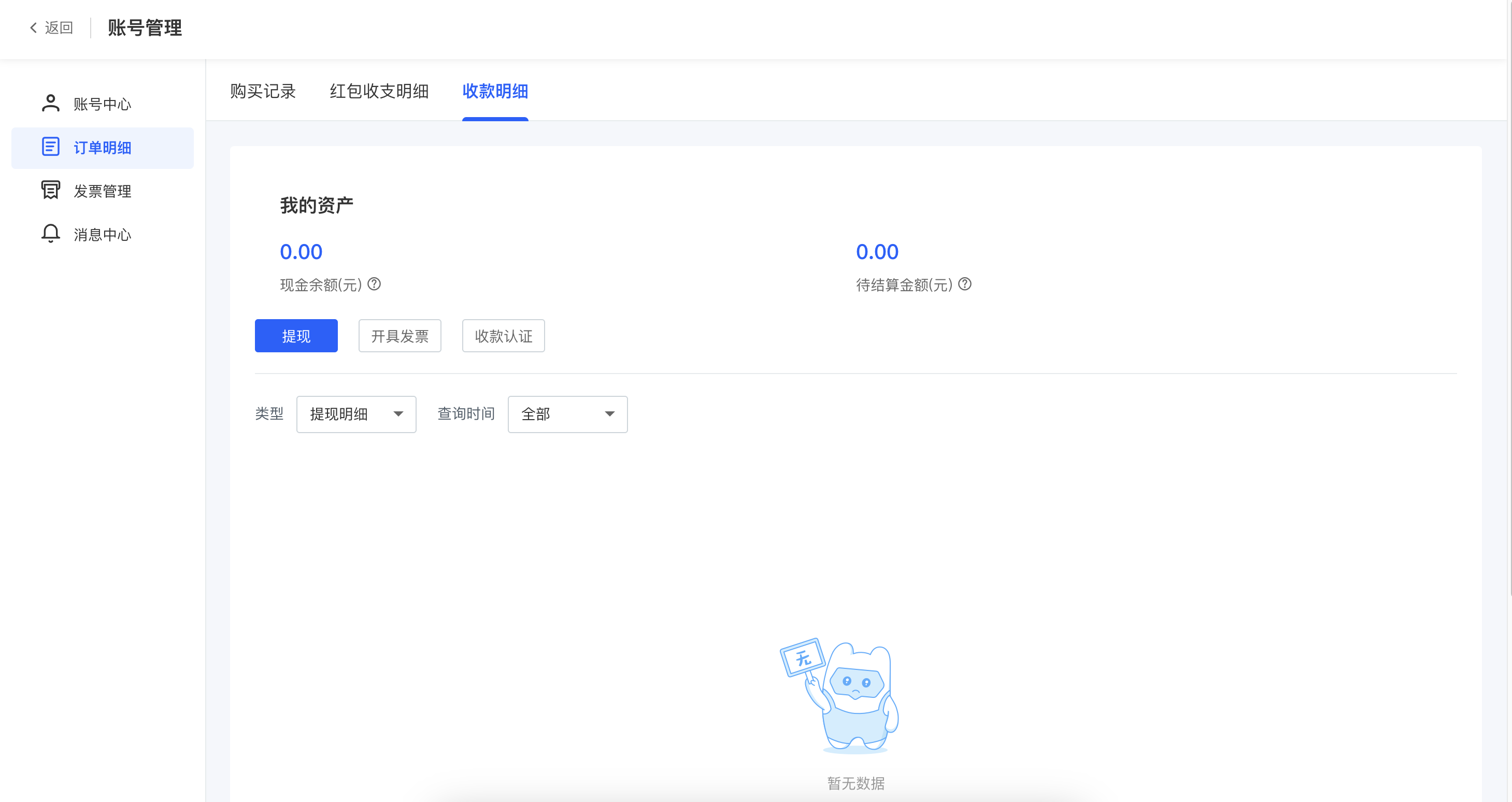
7、帮助中心
满约预约收款作品的制作、传播、收入统计等等帮助文档合集,通过搜索即可快速查找。
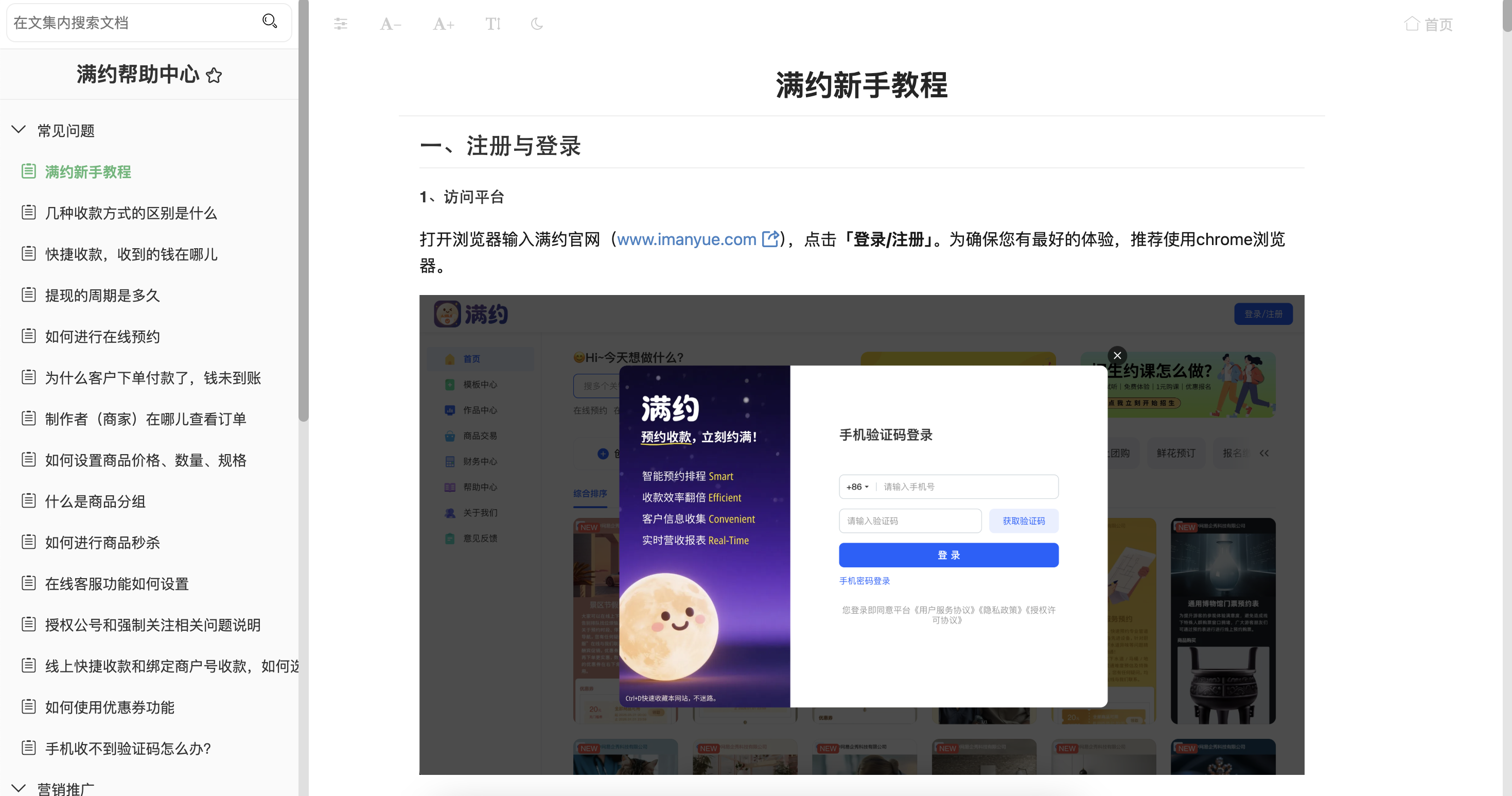
8、关于我们
向您全面介绍满约所具备的功能、特色、优势等,便于您充分了解及联系我们。
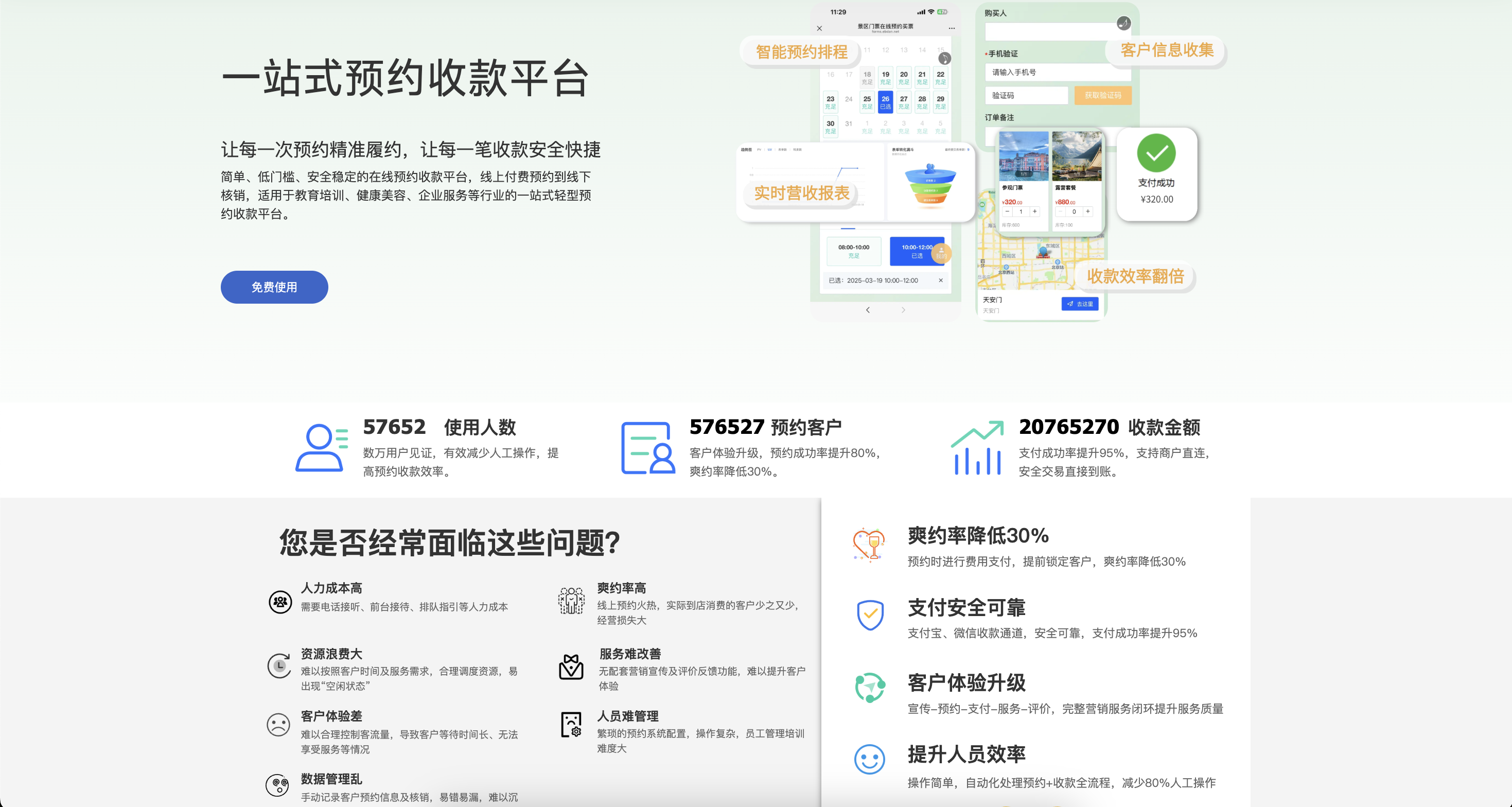
9、意见反馈
若您有任何建议、意见,以及在制作、传播过程中遇到任何问题,都欢迎您随时向我们反馈。
10、个人中心
点右上角头像,可查看消息通知、我的作品、账号管理。
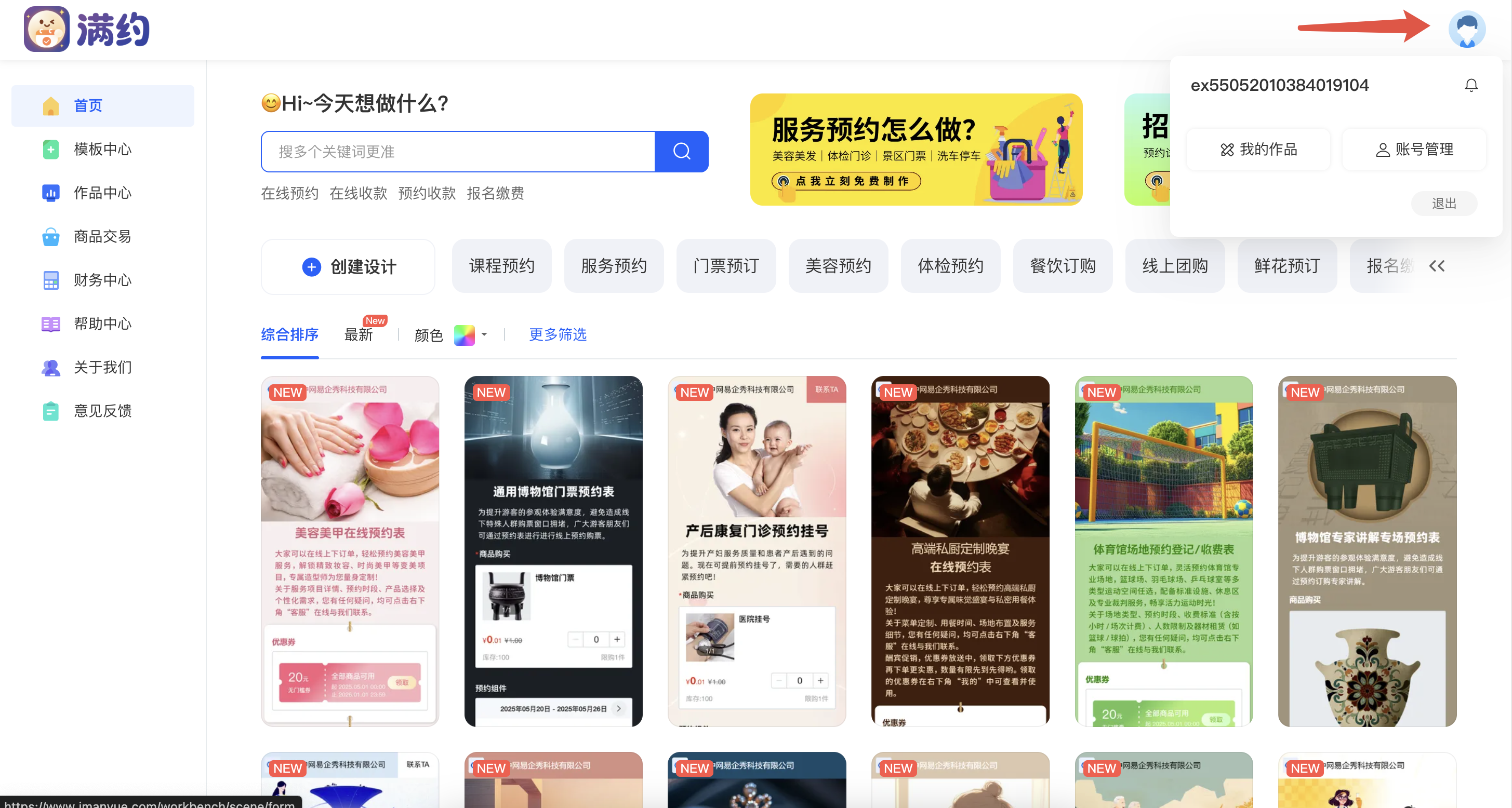
点击账号管理,即可进入个人中心,进行密码修改、更换手机号等操作,可在订单明细中查看购买去广告、标识等的订单信息和红包消耗明细,以及在发票管理中申请开具发票。
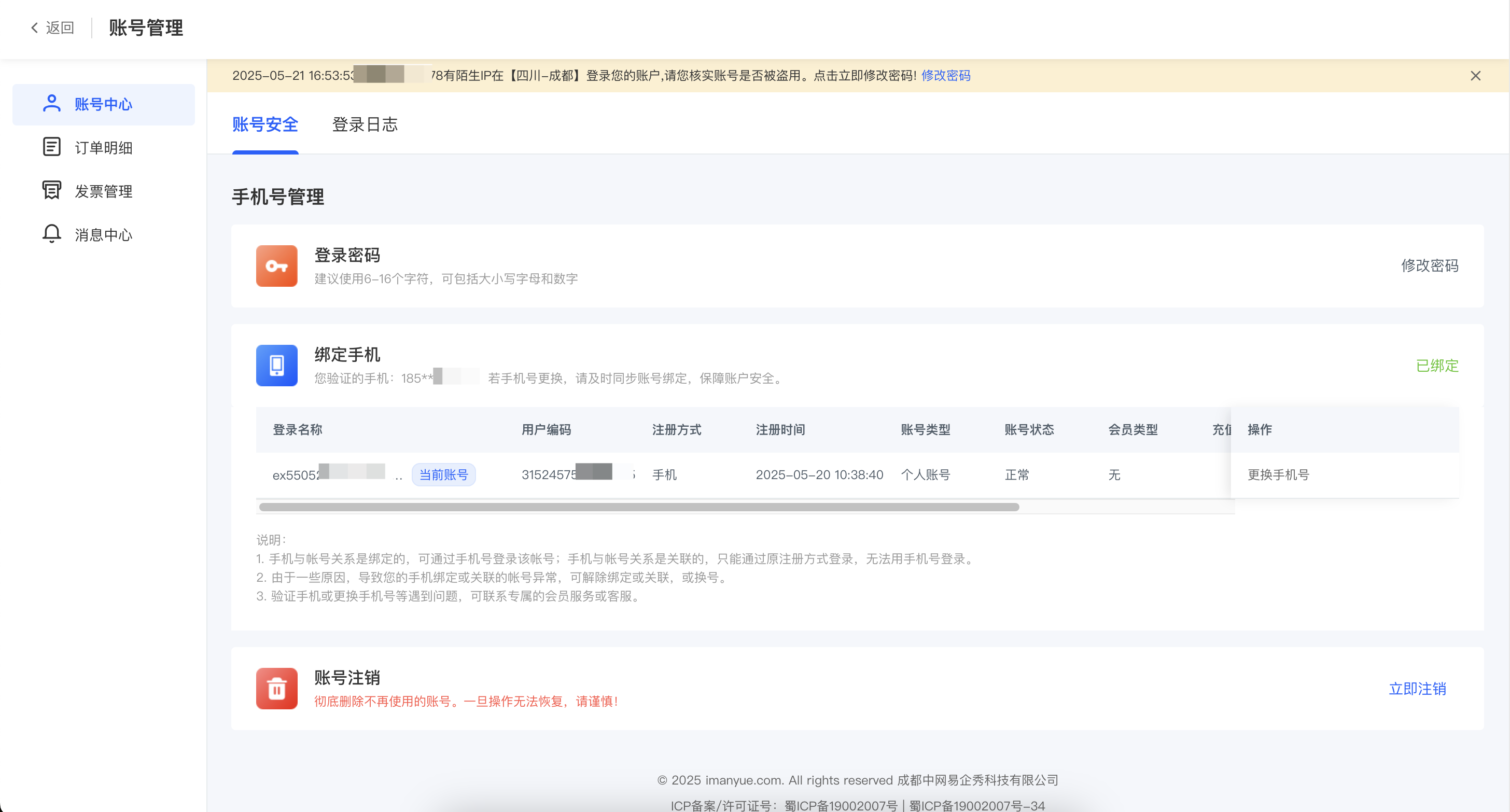
三、创建预约收款作品
第1步:选择模板或空白创建
模板创建——选择喜欢的模板,进入模板详情页,点击免费制作,即进行模板创建;
空白创建——在首页(点击“创建设计”)、作品中心(点击“空白创建”)即进行空白创建,空白创建时,内容均为默认状态(界面如下图所示),需有一定设计能力、准备有宣传物料,否则均需手动对作品皮肤(字体颜色、字号、背景色等)、背景音乐等进行设置。通常建议大家使用模板创建,更高效、视觉效果也更佳。
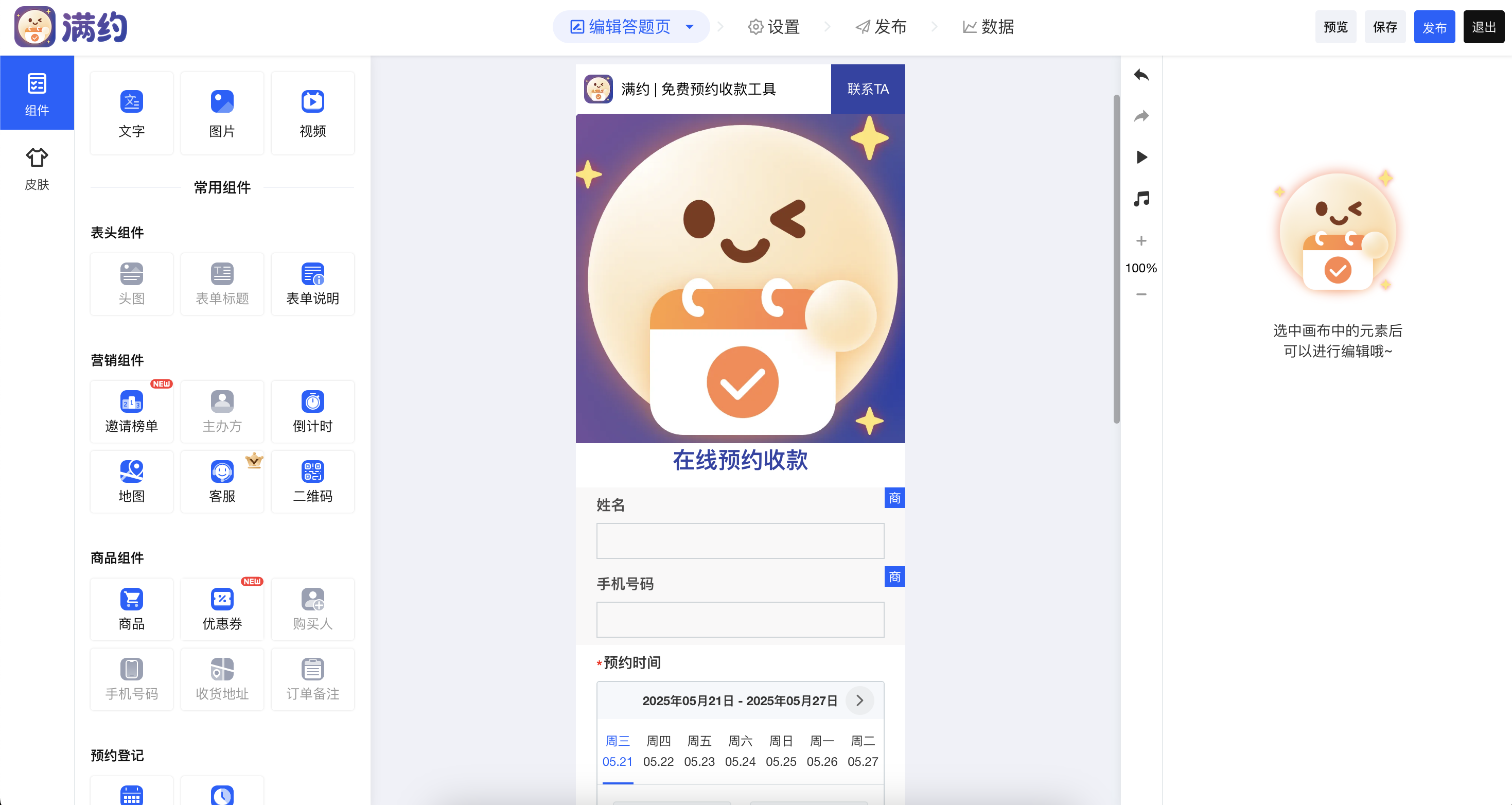
第2步:进入编辑器制作
编辑器界面介绍
【答题页介绍】
答题页,即编辑作品的主要页面,中间作品预览区域,任何内容上的改动,均会实时在此处显示;
左侧是组件/皮肤菜单,作品内容即是由一个个组件组合而成,皮肤则可调整作品的背景、字体颜色/大小等;
右侧区域为设置区域,点击任意组件,即会在右侧展示出对于的设置内容;
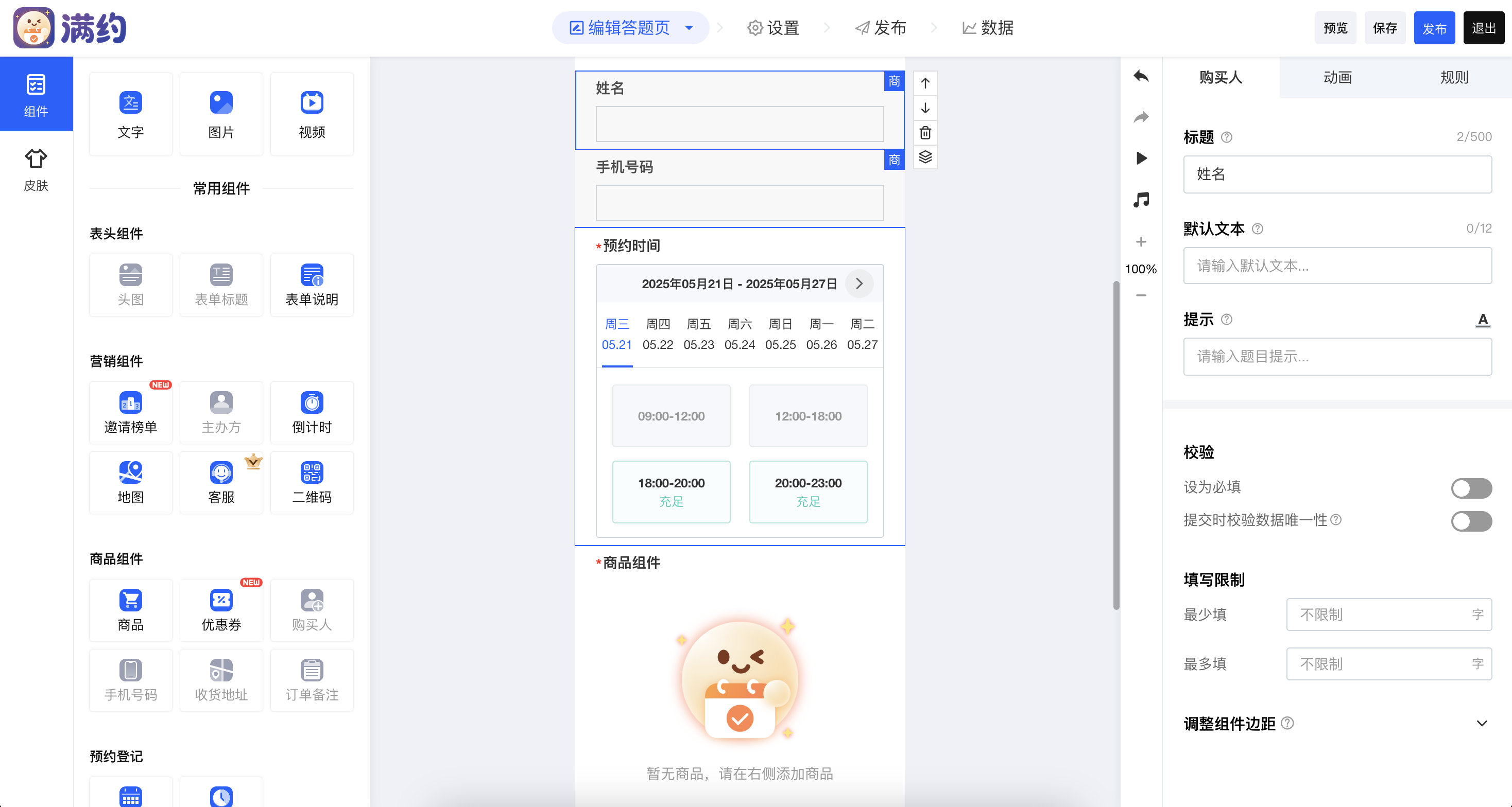
【封面页介绍】
封面页,即访问作品首先会看到的页面,通常用来展示预约收款的标题、商品、优惠等信息,支持添加文字、图片、视频,可自由多图层编辑,还可直接使用封面页模板,好的封面页能让人更有付款欲。
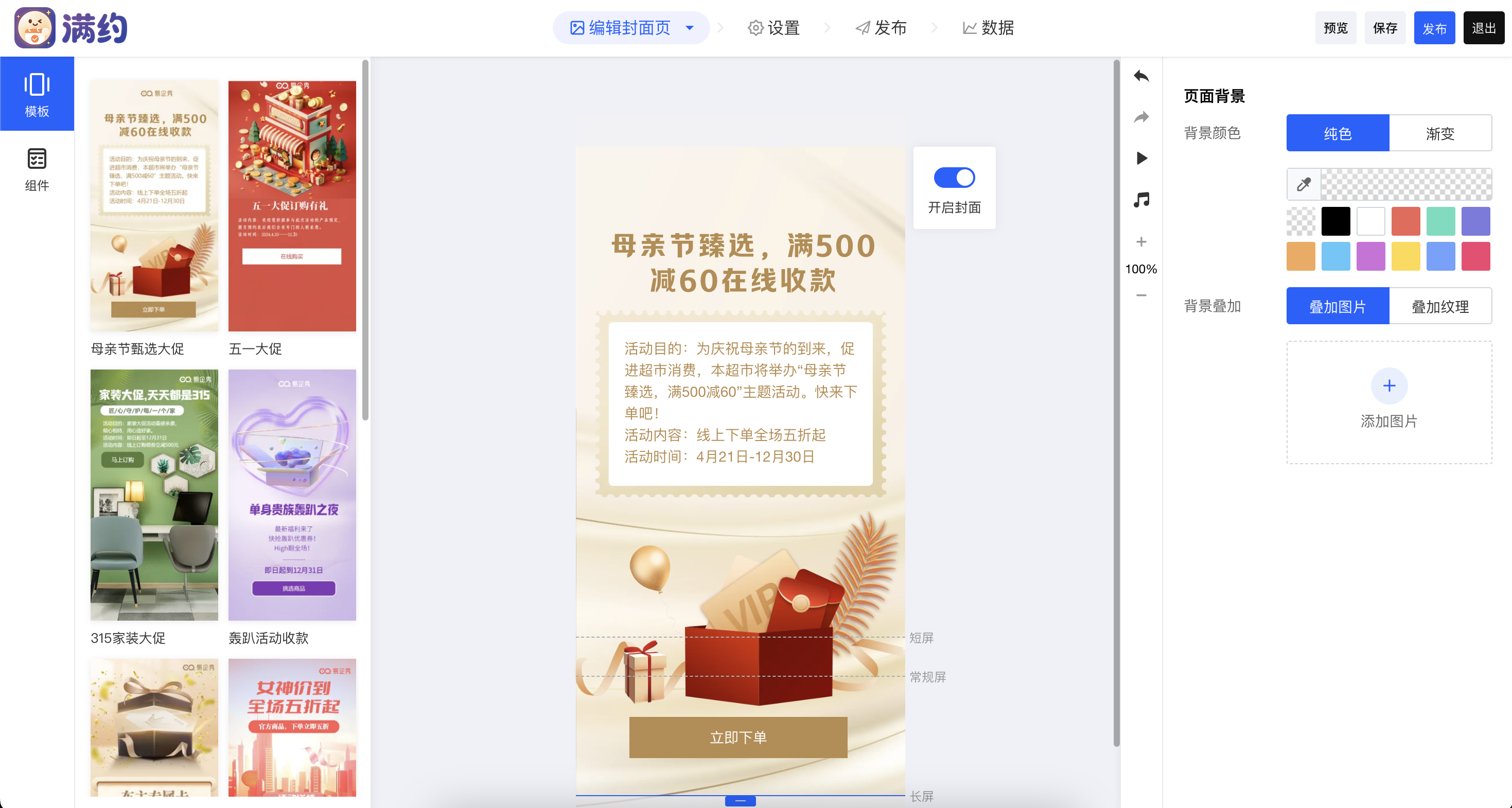
【提交页介绍】
提交页,即预约、付款提交后,所看到的页面。用来告知“付款完成”,并引导扫二维码、引导点击跳转、引导联系在线客服等,让提交页帮助您实现更多营销需求。
提交页有两种展示方式:
基础模式——页面内容固定,仅会展示基础内容,无法使用提交页模板和营销组件,胜在简单便捷。
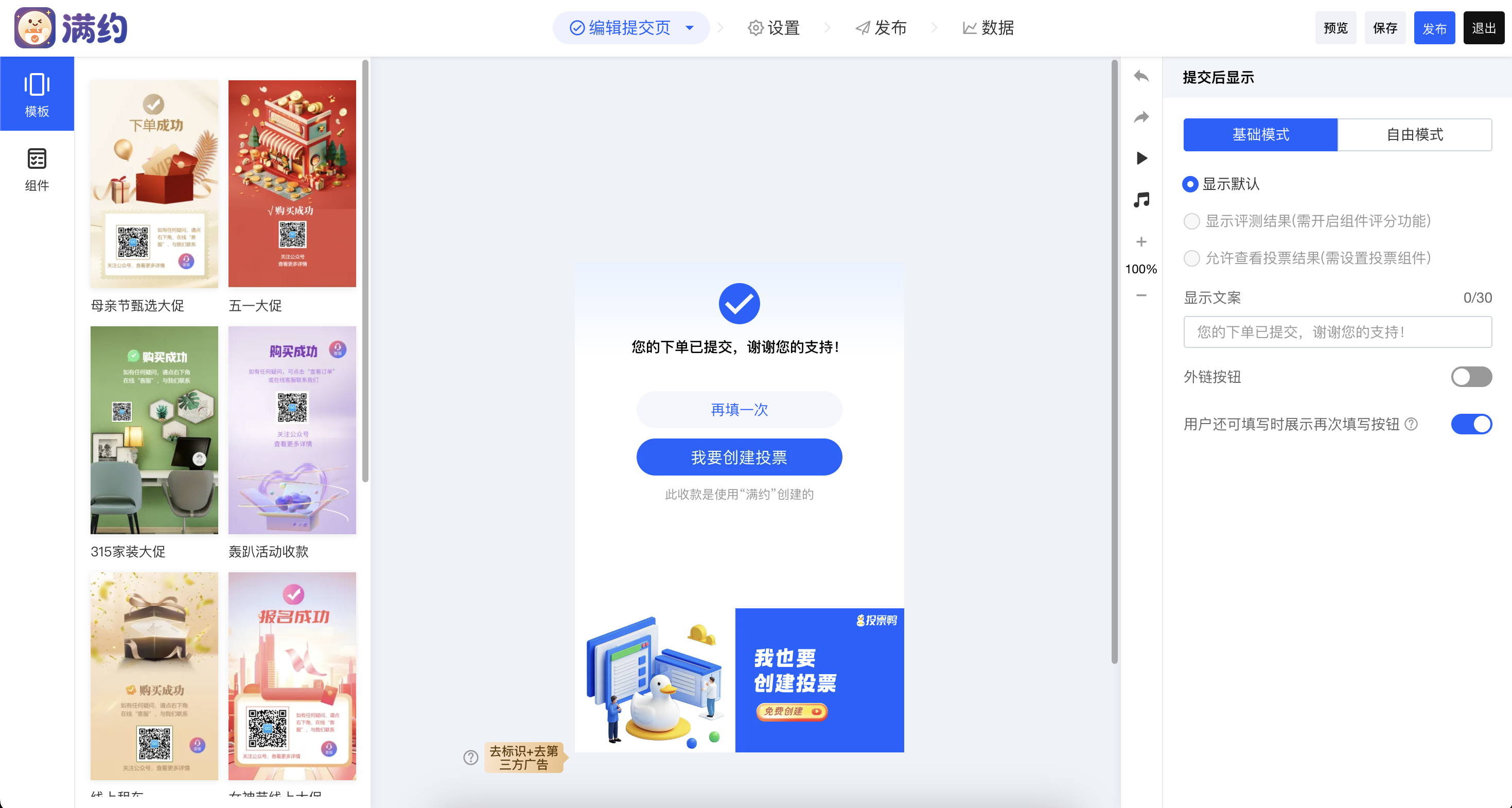
自由模式——页面可自由图层编辑,可使用丰富的提交页模板和营销组件,为制作出精美的提交页提供必要条件,以达到更多营销目的。
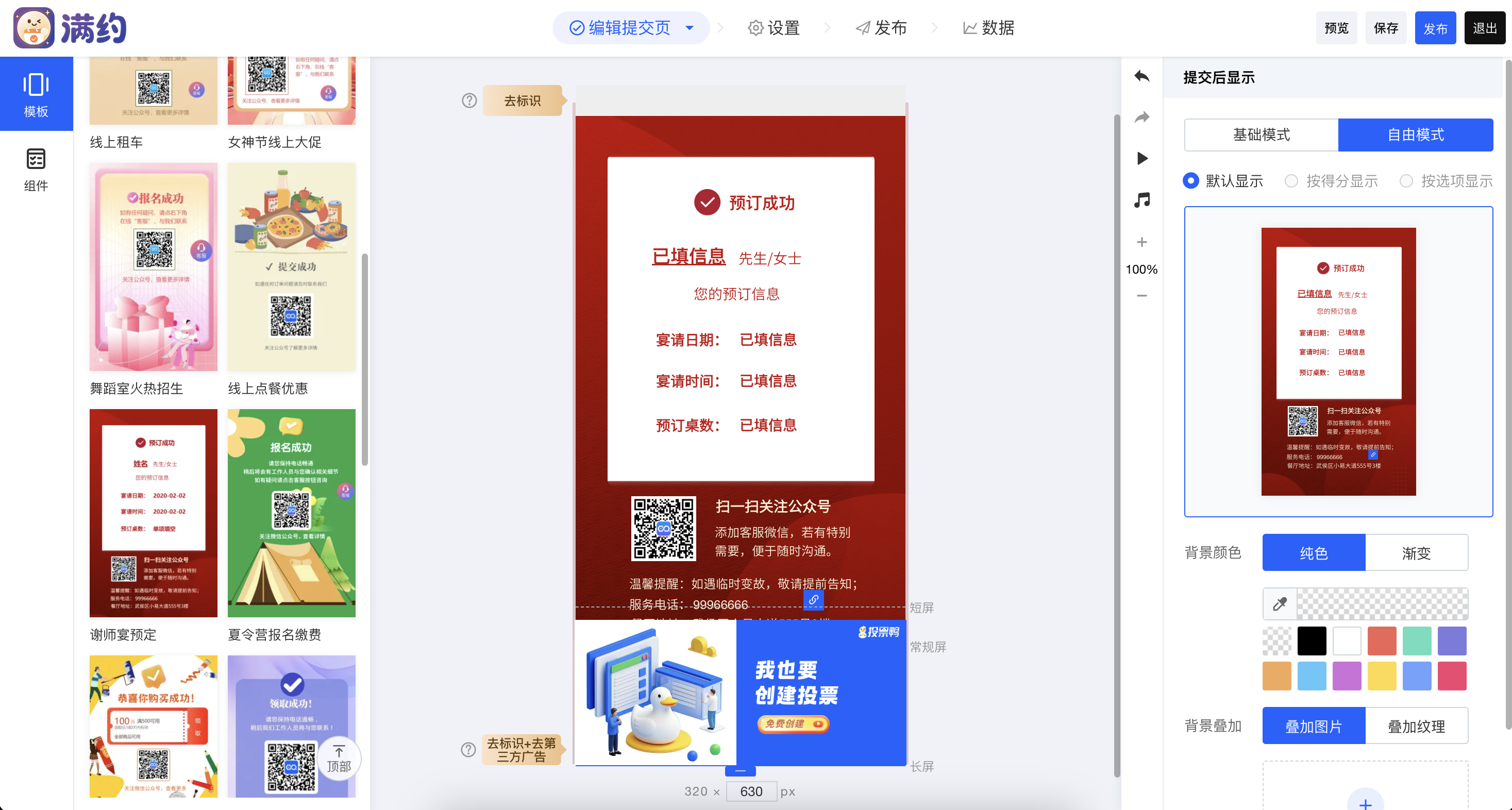
编辑操作介绍⭐️
一份完整预约收款作品,核心即添加“预约”组件和“商品”组件,再搭配姓名、手机号、地址等个人信息的填写组件,来组合完成客户进行线上预约并付款的功能。
通过模板或空白创建,进入编辑器:
【添加/编辑商品】
1、可设置该区域组件的标题;
2、添加、编辑商品,此处进行的商品编辑,将同步至前述“商品交易”--“商品管理”中,添加商品操作相同;
3、可以控制是否展示出商品销量、库存、划线价,以及调整商品展示样式,若有多个商品可使用列表、多排的展示方式,若想突出一个商品,则可使用大图的展示方式;
4、收款管理,在此处可设置收款方式:线下收款、线上快捷收款、线上绑定微信商户号收款;线下收款将无需真实完成付款即可下单;线上快捷收款方式,款项将先由满约平台代收再由您提现至自己的银行卡、支付宝账户中;绑定商户号号收款,款项则即时直接进入您的商户号中;
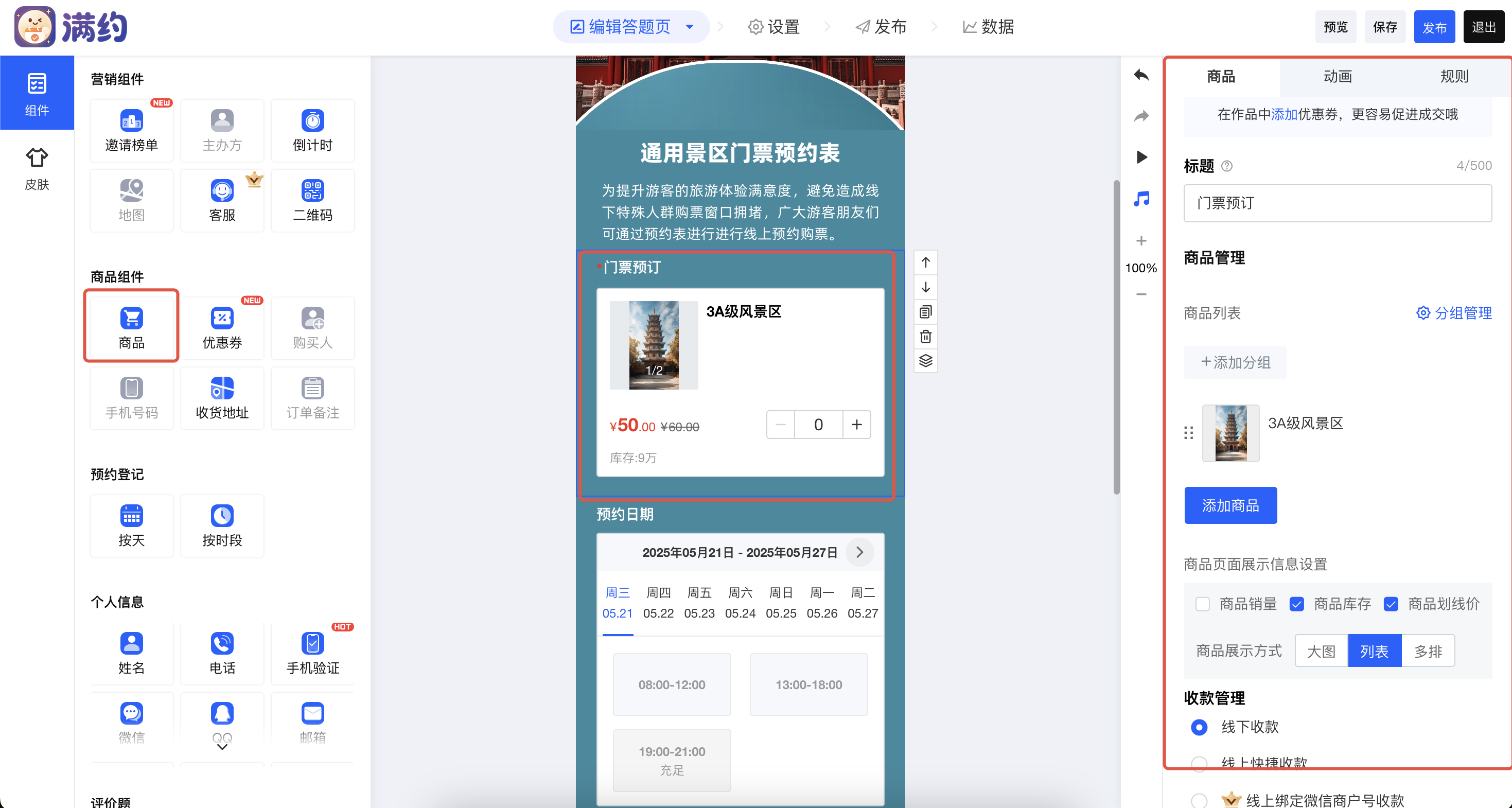
5、卖家信息填写完整,将更方便客户联系到您,联系方式支持填写手机号或二维码;
6、可设置库存扣减方式,包括下单就扣减或则是支付成功后才扣减库存;
7、可设置商品的限购,此处主要是当有多个商品时,限制可同时购买几个商品;
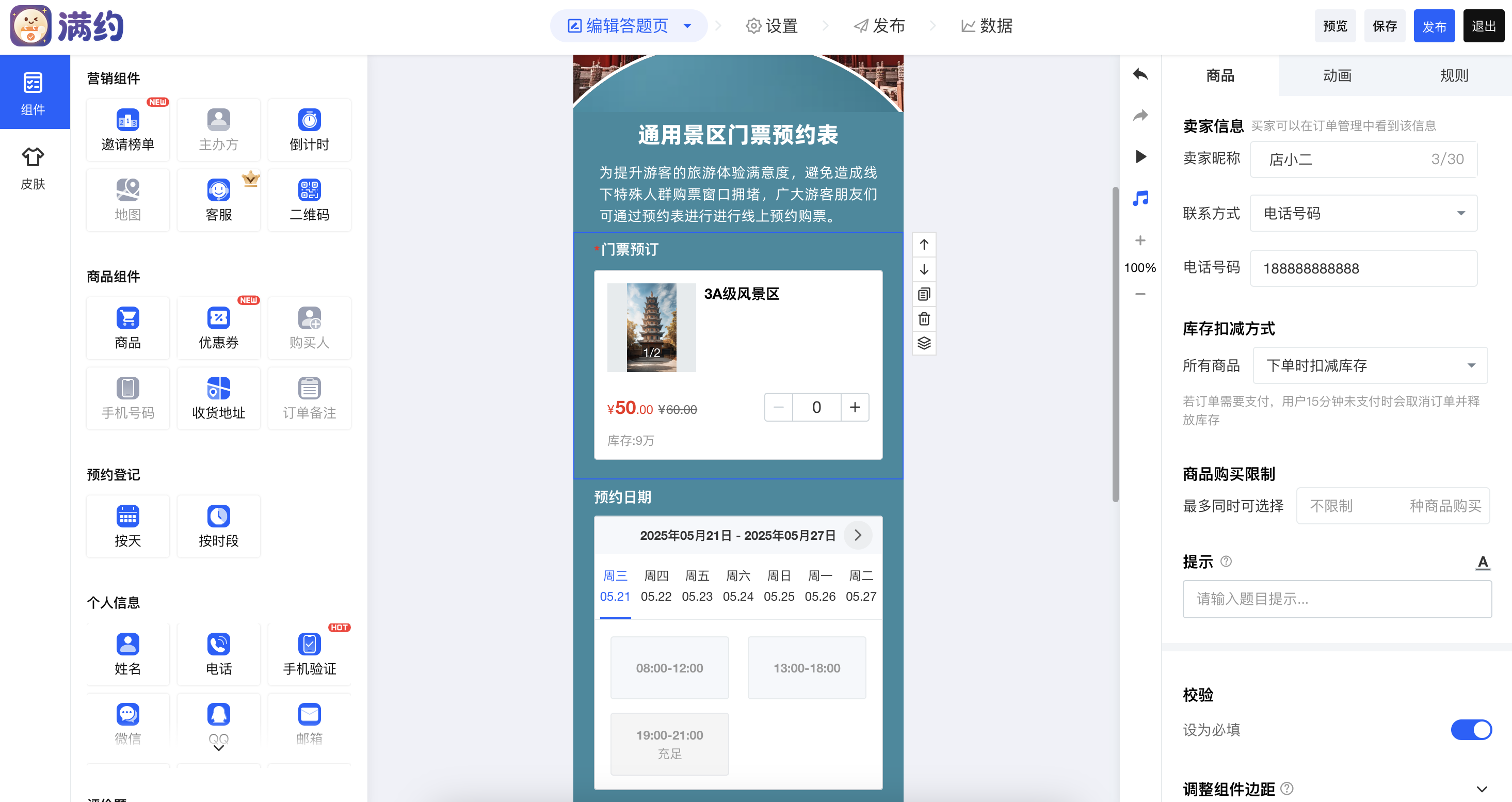
【添加/编辑预约】
预约组件支持两种模式:按天和按时段,按天即可预约到某一天,按时段则是可预约到某一天的某个时段;
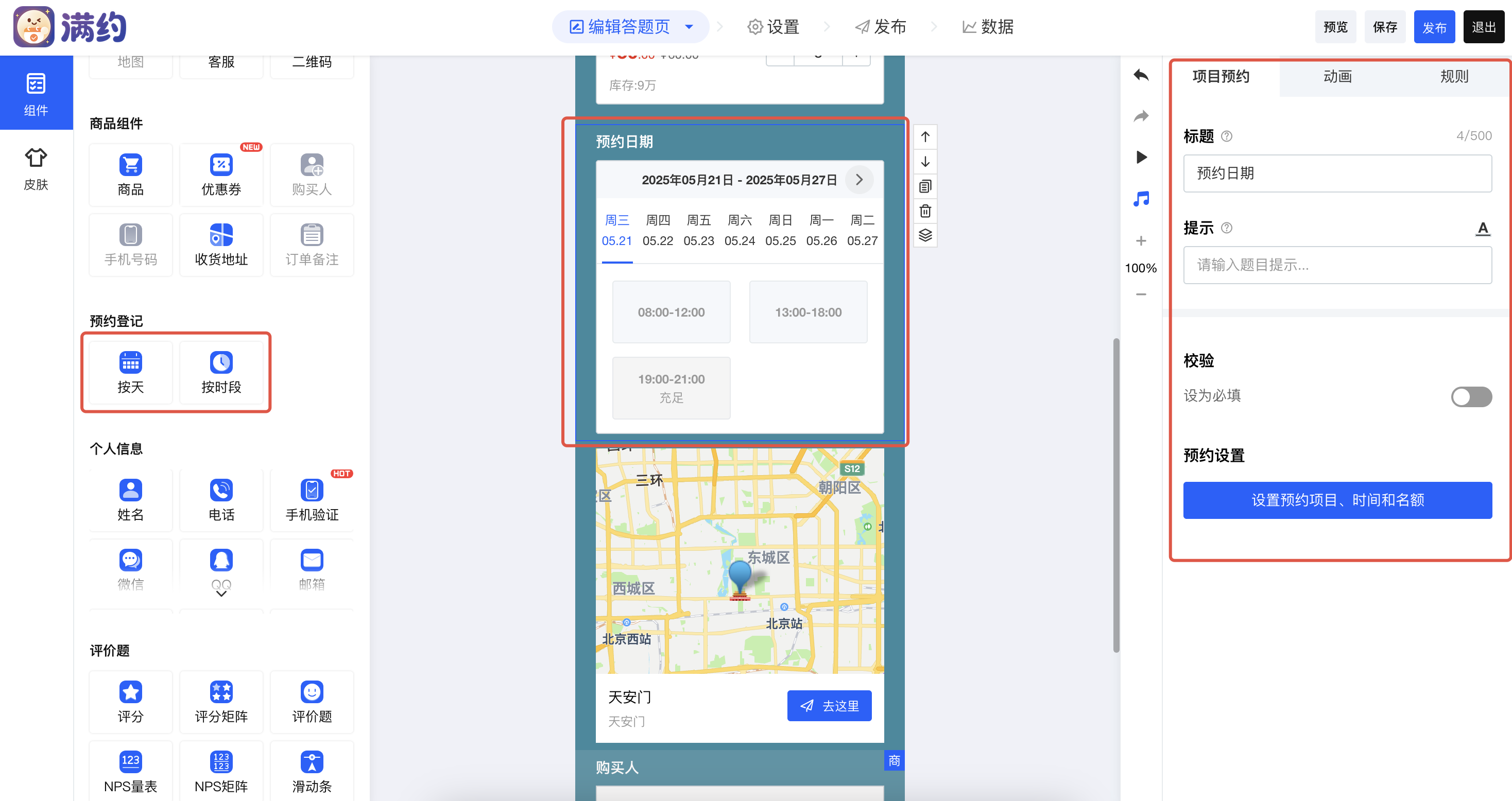
点击“设置预约项目、时间和名额”,即可设置可预约的时间、可预约的名额、可提前预约的限制条件等。
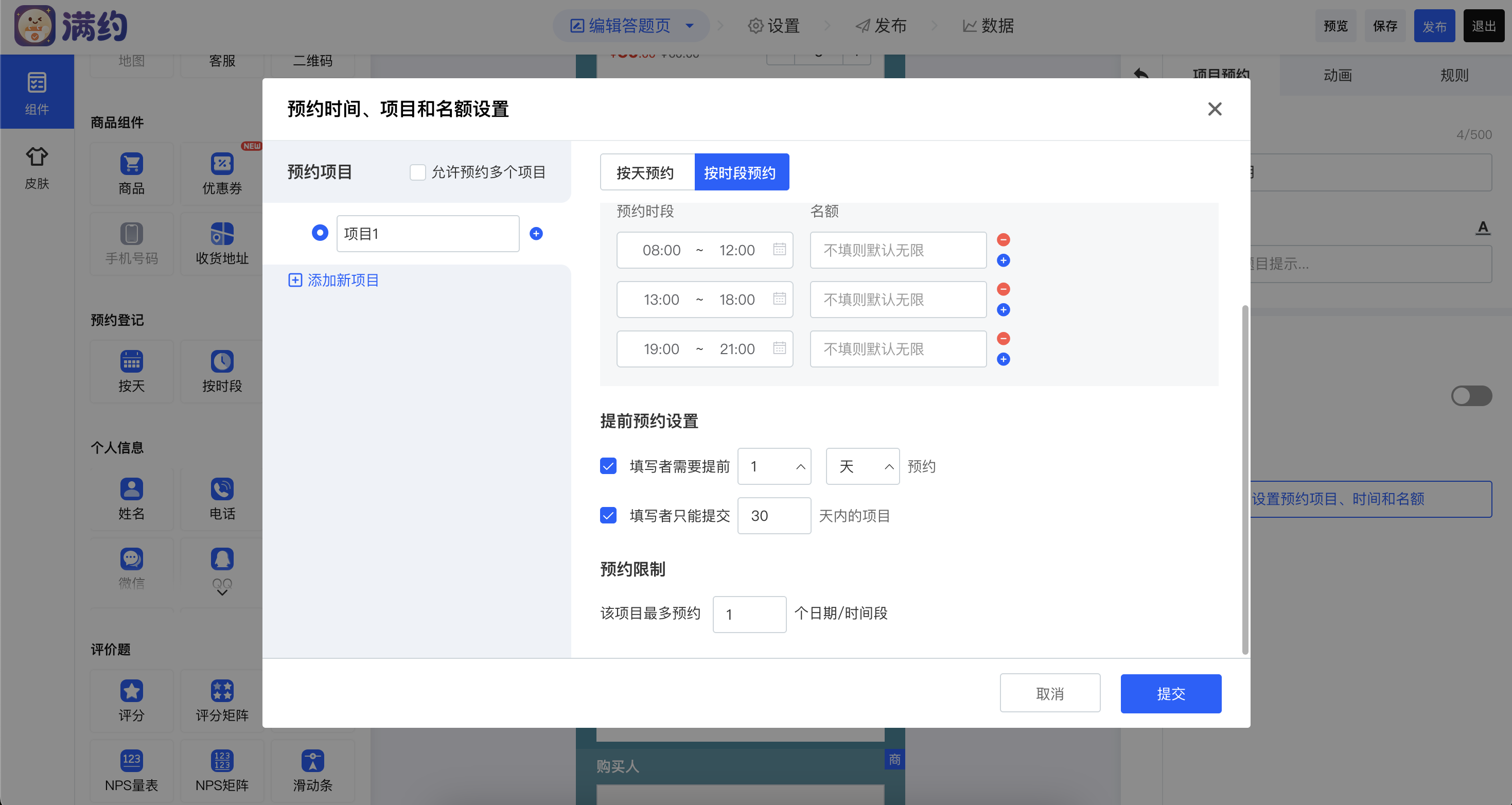
这两项核心功能组件设置完毕后,即可发布作品。
第3步:发布作品
作品制作好后,点击右上角“预览”,即可用手机的样式查看作品效果,或直接点击“发布”,即可进入如下发布页面:
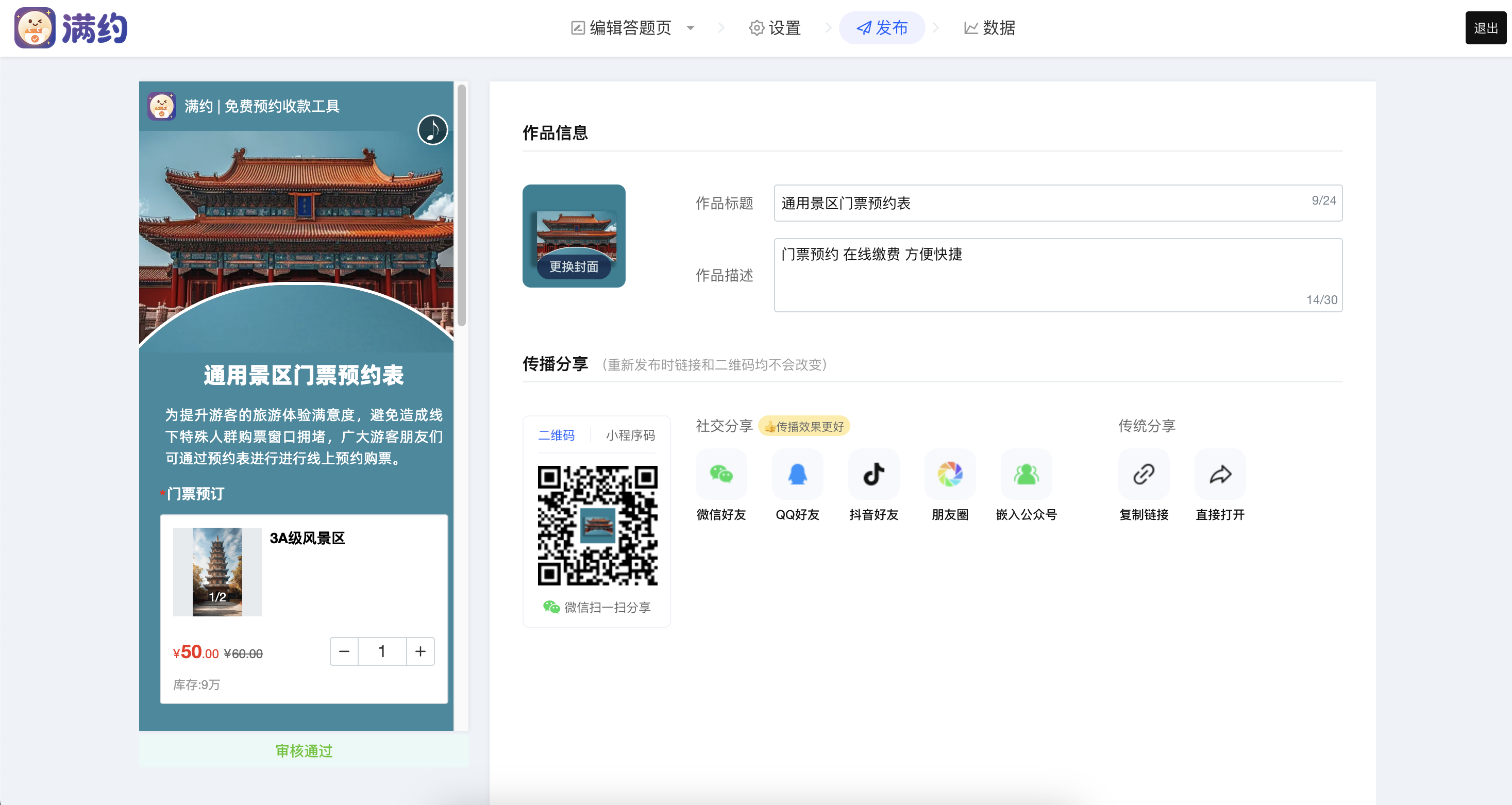
在此页中,可修改作品标题、描述,将二维码下载并分享出去,大家就可以访问并进行预约付款啦,在右侧还有传统的链接形式,也可将链接直接发出去。
若不在编辑器里进行发布操作,还可以回到“作品中心”,此时活动作品将标识为“未发布”状态,点击“预览”并发布后,将进入“作品发布完成”页,在该页面中,也同样可以修改标题、描述,获取作品访问链接、二维码等。
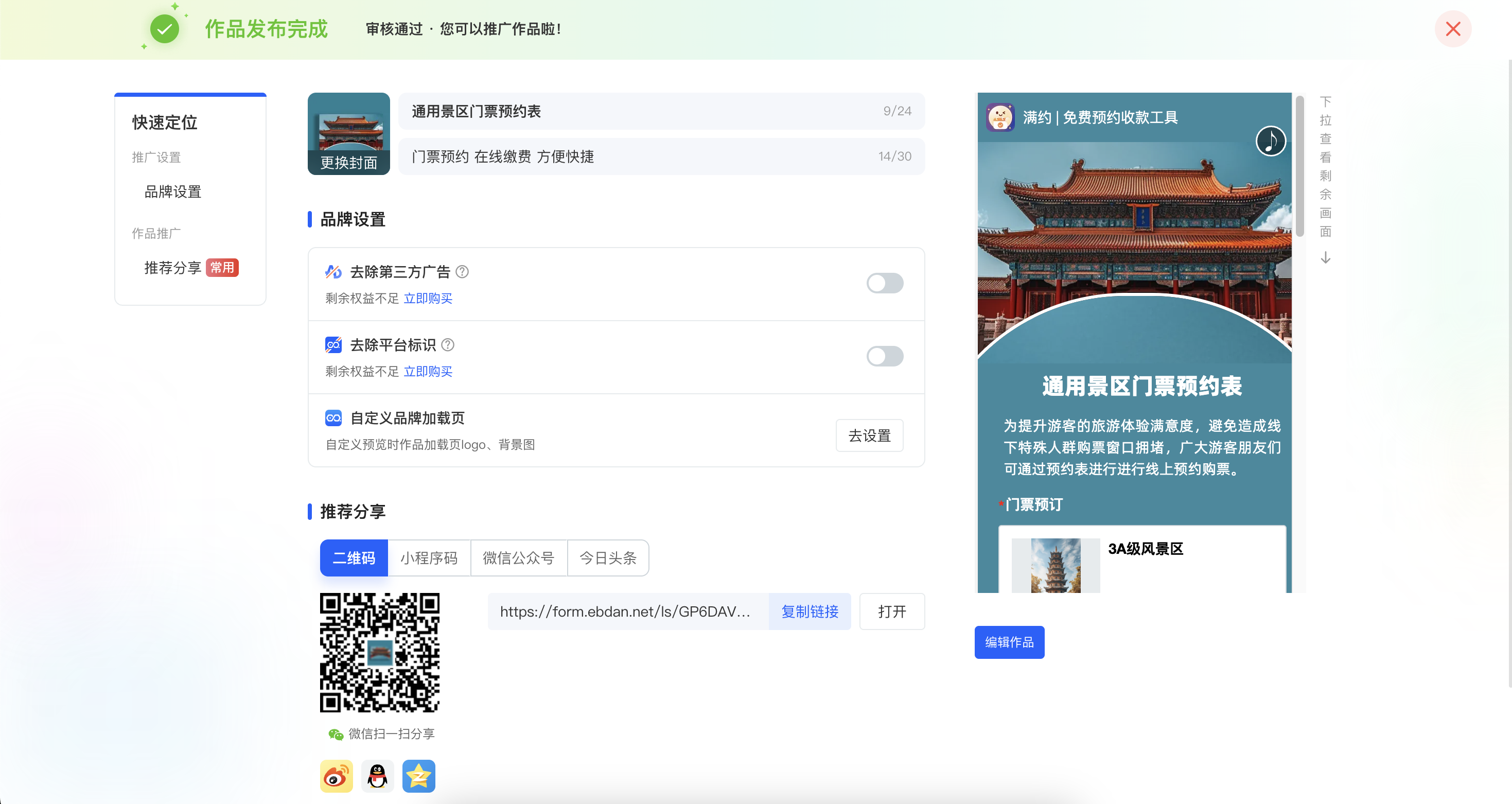
四、查看数据
1、在作品中心查看数据
进入作品中心,点击预约收款作品--数据,即可查看到作品的访问数据、收款数据、订单明细等。注意此处的数据仅统计该作品产生的,而在“商品交易”中说查看到的数据,是您账号下所有作品产生的。
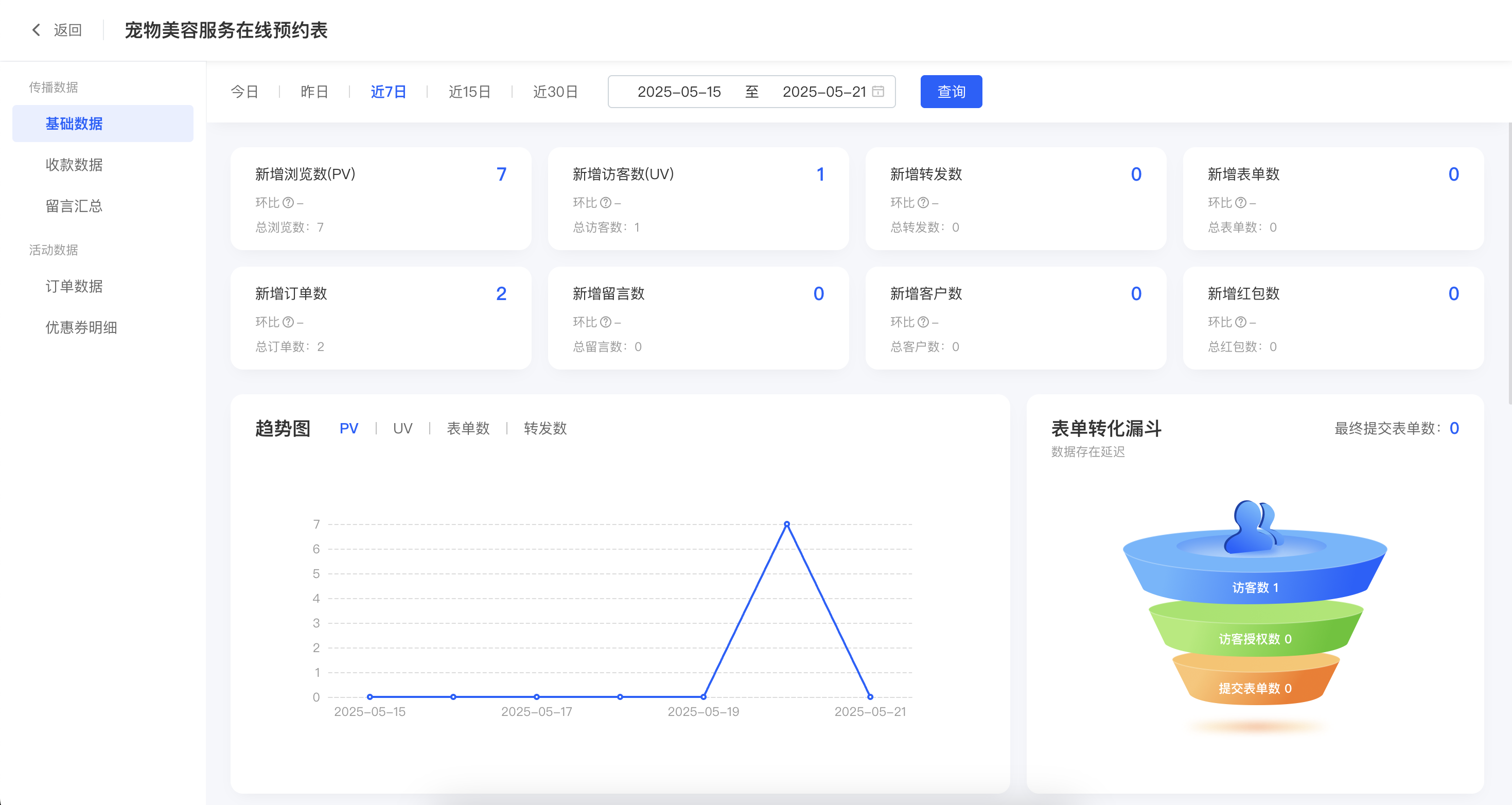
2、在编辑器中查看数据
进入作品中心,点击预约收款作品--编辑,进入编辑器后,点击顶部“数据”,即可查看。